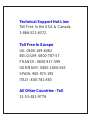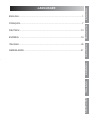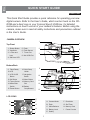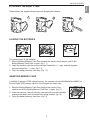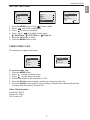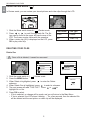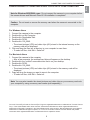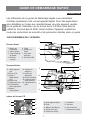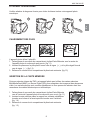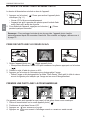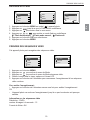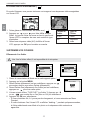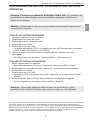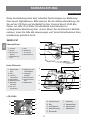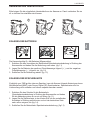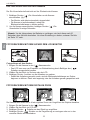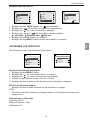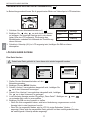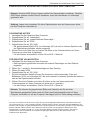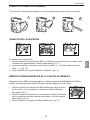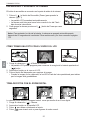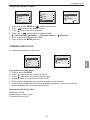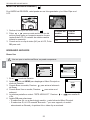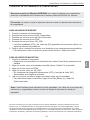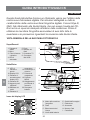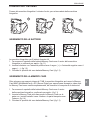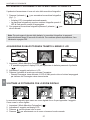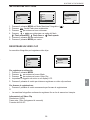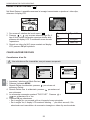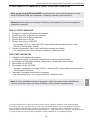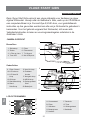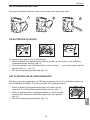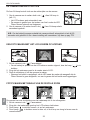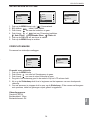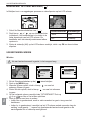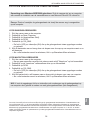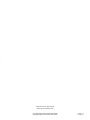CONCORD Eye-Q 2040 Guía de inicio rápido
- Categoría
- Videocámaras
- Tipo
- Guía de inicio rápido


Technical Suppor t Hot Line:
Toll Free In the USA & Canada
1-866-522-6372
Toll Free In Europe
UK: 0800-169-6482
BELGIUM: 0800-787-57
FRANCE: 0800-917-599
GERMANY: 0800-1800-563
SPAIN: 900-973-195
ITALY: 800-781-883
All Other Countries - Toll
31-53-482-9779

LANGUAGES
ENGLISH ............................................................................................................1
FRANÇAIS..........................................................................................................7
DEUTSCH ........................................................................................................13
ESPAÑOL ........................................................................................................19
ITALIANO..........................................................................................................25
NEDERLANDS ................................................................................................31
ENGLISH
DEUTSCH FRANÇAISESPAÑOLITALIANO
NEDERLANDS
2040 QS Guide-6L (512949-01) 1/9/03 11:08 am Page 2

En
1
CAMERA OVERVIEW
This Quick Start Guide provides a quick reference for operating your new
digital camera. Refer to the User’s Guide, which can be found on the CD-
ROM and a hard copy in your Concord Eye-Q 2040 box, for detailed
instructions on how to use all of your camera’s features. Before using the
camera, make sure to read all safety instructions and precautions outlined
in the User’s Guide.
QUICK START GUIDE
ENGLISH
Top/Front
Bottom/Back
2
4
5
6
7
8
1
3
A
AWB
1600
000/009
1x 2x 4x
9
14
15
16
17
20
18
19
10
11
12
13
A
AWB
1600
000/009
1x 2x 4x
1. Shutter Button
2. Viewfinder
3. Ir Filter and
Lens
4. Self-timer LED
5. Flash
6. Flash Sensor
7. TV-out Port
8. Mini-USB Port
9. Flash Ready
10.LCD
11. LCD On/Off
Button
12.OK Button
13.Tripod Socket
14.Mode Slide
Switch
15.Power Button
16.Wrist Strap
Holder
17.Navigation
Button
18.Menu Button
19.Memory Card
Slot
20.Battery
Compartment
LCD ICONS
A
AWBWB
E
H
I
A
B
C
D
G
F
1600
000/009
1x 2x 4x
A: Camera Mode
B: Flash
C: White Balance
D: Battery Level
E: Quality
F: Resolution
G: Slef Timer
H: Memory Card
I: Frame Counter
2040 QS Guide-6L (512949-01) 1/9/03 11:08 am Page 1

2
GETTING STARTED
En
ATTACHING THE WRIST STRAP
Please attach the supplied strap to prevent dropping the camera.
LOADING THE BATTERIES
The camera uses 2x AA batteries.
1. Slide the Battery/Memory Card Door towards the center of the camera, and lift the
Battery/Memory Card Door to open. (fig. 1.1)
2. Insert the batteries with the positive terminal toward the ( + ) sign, and the negative
terminal toward the ( – ) sign. (fig. 1.2)
3. Close the battery/memory card door. (fig. 1.3)
INSERTING MEMORY CARD
In addition to having a 7MB internal memory, the camera can use MultiMediaCard (MMC) or
Secure Digital (SD) memory cards to store images and video clips.
1. Slide the Battery/Memory Card Door towards the center of the
camera and lift the Battery/Memory Card Door to open. (fig.1.1)
2. Insert the memory card into memory card slot with its metal contacts
exposed side down and its printed side facing outward. (fig.1.4)
3. Close the battery/memory card door. (fig.1.3)
fig.1.1 fig.1.2
fig.1.3
fig.1.4
A
AWB
1600
005/042
1
A
AWB
1600
005/042
2
A
AWB
1600
005/042
3
2040 QS Guide-6L (512949-01) 1/9/03 11:08 am Page 2

3
TAKING PICTURES
En
TURNING THE CAMERA ON AND OFF
The power button is located in the back of the camera.
1. Press the ( ) Power button to turn the camera on. (fig.1.1)
• The LCD will turn on automatically.
• The camera is ready for picture taking when the flash ready
LED stops blinking.
2. To turn the camera off press the ( ) Power button for a few
seconds
Note: To extend battery life, the camera will automatically power off after 60 seconds of
inactivity. To change this setting, place refer to page 25.
TAKING A PICTURE WITH THE VIEWFINDER OR LCD
1. Set the camera to ( ) Camera Mode.
• The LCD can be switched off to conserve battery power by pressing the ( ) button.
2. Frame the subject in the viewfinder or LCD.
3. Press the shutter button to capture the image.
• When the image has been captured, the Flash Ready LED next to the viewfinder will
blink to indicate that the image is being stored.
TAKING PICTURE WITH DIGITAL ZOOM
The camera can use up to 4x digital zoom to magnify into the subject.
1. Set the camera to ( ) Camera Mode.
2. Position the subject in the LCD.
3. Press to zoom into the subject.
4. Press to zoom out or to return to normal mode.
A
AWB
1600
005/042
A
AWB
1600
005/042
A
AWB
1600
005/042
005/042 005/042
005/042 005/042
A
AWB
WB
1600
1600
005/042
005/042
1x 2x 4x
A
AWB
1600
A
AWB
1600
A
AWB
1600
005/042
A
AWB
1600
005/042
005/042
Press OK Play AVI
005/042
005/042 005/042
005/042
005/042 005/042
A
AWB
1600
005/042
A
AWB
WB
1600
1600
1x 2x 4x
A
AWB
1600
A
AWB
1600
005/042
A
AWB
1600
005/042
005/042
Press OK Play AVI
005/042
005/042 005/042
005/042
005/042
005/042
A
AWB
1600
005/042
A
AWB
1600
A
AWB
WB
1600
1600
1x 2x 4x
A
AWB
1600
005/042
A
AWB
1600
005/042
005/042
Press OK Play AVI
005/042
fig.1.1
2040 QS Guide-6L (512949-01) 1/9/03 11:08 am Page 3

SETTING THE FLASH
1. Press the MENU button in the ( ) Camera Mode.
2. Press until Flash is highlighted.
3. Press to enter its submenu.
4. Press or to highlight a flash mode:
Auto Flash, Fill-in Flash or Flash off
5. Press the OK button to select.
6. Press the MENU button to exit.
TAKING VIDEO CLIPS
The camera can capture video clips.
To record a video clip:
1. Press the MENU button.
2. Press to enter the Mode menu.
3. Press to enter video clip mode.
4. Position the subject in the viewfinder or LCD.
5. Press the Shutter button to begin recording a continuous video clip.
6. Press the Shutter button again to stop recording. Otherwise the camera will continue
recording until the memory is almost full.
Video Clip Information
Resolution: QVGA
Frame rate: 15fps
File Format: AVI
4
TAKING PICTURES
En
A
Mode
Size
Quality
Flash
MAIN MENU
M
Mode
Size
Quality
Flash
MAIN MENU
M
Mode
Size
Quality
Flash
MAIN MENU
M
Video Clip
Self-timer
Main Menu
MODE
Auto
Flash
Flash Off
OK MENU
FLASH
A
2040 QS Guide-6L (512949-01) 1/9/03 11:08 am Page 4

5
REVIEWING YOUR FILES
En
USING REVIEW MODE ( )
In Review mode, you can review your stored pictures and video clips through the LCD.
1. Slide the Mode switch towards ( ) Review mode.
2. Press or to scroll through each file. The file
type can be found in the upper left hand corner of the
LCD. The frame counter varies with the operation.
3. When a video clip (AVI) is displayed on the LCD, press
OK to play video clip.
DELETING YOUR FILES
Delete One
Once a file is deleted, it cannot be recovered.
1. Slide the mode switch to ( ) Review mode.
2. Press the MENU button.
3. When Delete is highlighted, press to enter the Delete
submenu.
4. When Delete One is highlighted, press to enter its submenu.
5. The next screen will read “THIS FILE?” Press or to
highlight No or Yes.
6. Press OK to select.
• If No is selected, no change will be made, and you will return to the Main Menu.
• If Yes is selected, the LCD shows “deleting …” for a few seconds, then the selected file
will be deleted and the next picture or video clip will be displayed.
File Format File Type
JPEG Picture
AVIVideo Clip
005/042 005/042
005/042 005/042
A
AWB
1600
005/042
A
AWB
1600
A
AWB
1600
JPEG
A
AWB
1600
005/042
A
AWB
1600
005/042
005/042
Press OK Play AVI
005/042
A
AWB
1600
005/042
!
005/042 005/042
005/042 005/042
A
AWB
1600
005/042
A
AWB
1600
A
AWB
1600
JPEG
A
AWB
1600
005/042
A
AWB
1600
005/042
005/042
Press OK Play AVI
005/042
Delete
Thumbnail
Brightness
Exit
MAIN MENU
Delete One
Delete All
Main Menu
DELETE
DELETE ONE
THIS FILE?
No
Yes
2040 QS Guide-6L (512949-01) 1/9/03 11:08 am Page 5

6
CONNECTING YOUR CAMERA TO COMPUTER
En
DOWNLOADING PICTURES AND VIDEO CLIPS ONTO YOUR COMPUTER
Note for Windows 98SE/2000 users: Do not connect the camera to your computer before
the camera drivers and Microsoft DirectX 9.0 installation is completed.
Caution: Do not insert or remove the memory card when the camera is connected to the
computer.
For Windows Users
1. Connect the camera to the computer.
2. Double-click on My Computer.
3. Double-click Removable Disk.
4. Double-click DCIM.
5. Double-click 100_2040.
• The stored pictures (JPG) and video clips (AVI) stored in the internal memory or the
memory card will be displayed.
6. Click and drag the files into a directory in your computer to save them.
•To select all files, click Edit > Select all.
For Macintosh Users
1. Connect the camera to the computer.
• After a few moments, the external hard drive will appear on the desktop.
2. Double-click the “untitled” removable drive that is on your desktop.
3. Double-click DCIM.
4. Double-click 100_2040.
• The stored pictures (JPG) and video clips (AVI) stored in the memory card will be
displayed.
5. Drag and drop the image you want to save in the computer.
•To select all files, click Edit > Select all.
Note: You may also transfer the stored pictures and video clips on your memory card onto
your computer by using a memory card reader (sold separately.)
Concord, Concord Eye-Q and the Concord Eye-Q logo are registered trademarks or trademarks of Concord Camera
Corp., in the United States and/or other countries. Microsoft and Windows are either registered trademarks or
trademarks of Microsoft Corporation in the United States and/or other countries. Mac and Macintosh are registered
trademarks or trademarks of Apple Computer, Inc. in the U.S. and other countries. All other brands and product
names are either registered trademarks or trademarks of their respective owners.
2040 QS Guide-6L (512949-01) 1/9/03 11:08 am Page 6

7
Fr
VUE D’ENSEMBLE DE L’APPAREIL
Les références de ce guide de démarrage rapide vous permettent
d’utiliser rapidement votre nouvel appareil digital. Pour des explications
plus détaillées sur toutes les caractéristiques de votre appareil, veuillez
lire le guide de l’utilisateur qui se trouve sur le CD Rom situé dans le
coffret du Concord Eye-Q 2040. Avant d’utiliser l’appareil, veuillez lire
toutes les instructions de sécurité et de précaution décrites dans ce guide.
GUIDE DE DEMARRAGE RAPIDE
FRANÇAIS
Dessus /Avant
Dessous/Arrière
2
4
5
6
7
8
1
3
A
AWB
1600
000/009
1x 2x 4x
9
14
15
16
17
20
18
19
10
11
12
13
A
AWB
1600
000/009
1x 2x 4x
1. Bouton de
l’obturateur
2. Viseur optique
3. Filtre infrarouge
et objectif
4. Diode du
minuteur
5. Flash
6. Capteur du
Flash
7. Port sortie
télévision
8. Port Mini-USB
9. Diode appareil
prêt
10.Ecran LCD
11. Bouton
Marche/Arrêt
LCD
12.Bouton OK
13.Support de pied
14.Commutateur
Mode diapositive
15.Bouton
d’alimentation
16.Support de
dragonne
17.Bouton de
Navigation
18.Bouton de Menu
19.Logement de la
carte mémoire
20.Compartiment à
piles
Icônes de l’écran LCD
A
AWBWB
E
H
I
A
B
C
D
G
F
1600
000/009
1x 2x 4x
A: Mode appareil photo
B: Flash
C: Balance des Blancs
D: Niveau de la pile
E: Qualité de l’image
F: Résolution
G: Minuteur
H: Carte mémoire
I: Compteur de photos
2040 QS Guide-6L (512949-01) 1/9/03 11:08 am Page 7

8
MISE EN ROUTE
Fr
ATTACHER LA DRAGONNE
Veuillez attacher la dragonne fournie pour éviter de laisser tomber votre appareil photo
numérique.
CHARGEMENT DES PILES
L’appareil photo utilise 2 piles AA
1. Faites glisser le couvercle du compartiment à piles/Carte Mémoire vers le centre de
l’appareil photo et soulevez-le pour ouvrir. (fig.1.1)
2. Insérez les piles avec le pôle positif tourné vers le signe ( + ), et le pôle négatif tourné
vers le signe ( – ). (fig.1.2)
3. Refermez le couvercle du compartiment à piles/carte mémoire. (fig.1.3)
INSERTION DE LA CARTE MÉMOIRE
Outre sa mémoire interne de 7MO, cet appareil photo peut utiliser des cartes mémoires
MultiMediaCard (MMC) ou Secure Digital (SD) pour enregistrer des images et des séquences
vidéo. Les cartes mémoire sont vendues séparément et vous pouvez les acheter chez des
revendeurs de matériel électronique ou informatique.
1. Faites glisser le couvercle du compartiment à piles/Carte Mémoire
vers le centre de l’appareil photo et soulevez-le pour ouvrir (fig.1.1)
2. Insérez la carte mémoire dans le support les contacts métalliques
tournés vers le bas et la face imprimée tournée vers l’extérieur.
(fig. 1.4)
3. Refermez le couvercle du compartiment à piles/carte mémoire.
(fig. 1.3)
fig.1.1 fig.1.2
fig.1.3
fig.1.4
A
AWB
1600
005/042
1
A
AWB
1600
005/042
2
A
AWB
1600
005/042
3
2040 QS Guide-6L (512949-01) 1/9/03 11:08 am Page 8

9
PRENDRE DES PHOTOS
Fr
ACTIVER ET/OU DESACTIVER L’APPAREIL PHOTO
Le bouton d’alimentation est situé au dos de l’appareil.
1. Appuyez sur le bouton ( ) Power pour activer l’appareil photo
numérique. (fig.1.1)
•L’écran LCD s’allume automatiquement.
•L’appareil est prêt à prendre des photos quand la diode flash
ready (flash prêt) arrête de clignoter.
2. Pour désactiver l’appareil, appuyez sur le bouton ( ) Power
pendant quelques secondes.
Remarque : Pour prolonger la durée de vie de vos piles, l’appareil photo s’arrête
automatiquement après 60 secondes d’inactivité. Pour modifier ce réglage, référez-vous à
la page 75.
PRISE DE PHOTO AVEC LE VISEUR OU ACL
1. Réglez l’appareil photo sur ( ) Mode appareil photo.
•Vous pouvez désactiver l’écran LCD pour conserver les piles en appuyant sur le bouton
( ).
2. Cadrez le sujet à l’aide du viseur ou ACL.
3. Appuyez sur le bouton de l’obturateur pour photographier l’image.
• Quand l’image a été photographiée, la diode “Flash Ready” (flash prêt) à côté du viseur
se met à clignoter pour indiquer que l’image est en cours d’enregistrement.
PRENDRE UNE PHOTO AVEC LE ZOOM NUMERIQUE
Cet appareil photo peut agrandir le sujet jusqu’à 4 fois grâce à son zoom numérique.
1. Placez le commutateur sur le mode appareil photo ( ).
2. Positionnez le sujet dans l’écran LCD.
3. Appuyez sur pour zoomer sur le sujet.
4. Appuyez sur pour revenir à l’affichage normal ou revenir au mode normal.
A
AWB
1600
005/042
A
AWB
1600
005/042
A
AWB
1600
005/042
005/042 005/042
005/042 005/042
A
AWB
WB
1600
1600
005/042
005/042
1x 2x 4x
A
AWB
1600
A
AWB
1600
A
AWB
1600
005/042
A
AWB
1600
005/042
005/042
Press OK Play AVI
005/042
005/042 005/042
005/042
005/042 005/042
A
AWB
1600
005/042
A
AWB
WB
1600
1600
1x 2x 4x
A
AWB
1600
A
AWB
1600
005/042
A
AWB
1600
005/042
005/042
Press OK Play AVI
005/042
005/042 005/042
005/042
005/042
005/042
A
AWB
1600
005/042
A
AWB
1600
A
AWB
WB
1600
1600
1x 2x 4x
A
AWB
1600
005/042
A
AWB
1600
005/042
005/042
Press OK Play AVI
005/042
fig.1.1
2040 QS Guide-6L (512949-01) 1/9/03 11:08 am Page 9

10
PRENDRE DES PHOTOS
Fr
REGLAGE DU FLASH
1. Appuyez sur le bouton MENU en mode ( ) appareil photo.
2. Appuyez sur jusqu’à ce que le Flash soit en surbrillance.
3. Appuyez sur pour entrer dans le sous-menu.
4. Appuyez sur ou pour mettre un mode flash en surbrillance.
Flash Automatique, Flash mode manuel, Flash arrêt
5. Appuyez sur le bouton OK pour sélectionner.
6. Appuyez sur le bouton MENU.
PRENDRE DES SEQUENCES VIDEO
Cet appareil photo peut enregistrer des séquences vidéo.
1. Appuyez sur le bouton MENU.
2. Appuyez sur pour activer le menu de Mode.
3. Appuyez sur pour activer le menu de Mode séquence vidéo.
4. Cadrez le sujet dans le viseur optique ou l’écran LCD.
5. Appuyez sur le bouton de l’obturateur pour commencer l’enregistrement d’une séquence
vidéo continue.
Pour arrêter l’enregistrement :
• Appuyez sur le bouton de l’obturateur encore une fois pour arrêter l’enregistrement.
OU
•L’appareil photo va continuer l’enregistrement jusqu’à ce que la mémoire soit presque
saturée.
Information sur les séquences vidéo
Résolution : QVGA
nombre d’images à la seconde : 15
Format de fichier :AVI
A
Mode
Taille
Qualité
Flash
MENU
M
Mode
Taille
Qualité
Flash
MENU
M
Mode
Taille
Qualité
Flash
MENU
M
Clip vidéo
Minuterie
Menu
MODE
Auto
Actif
Inactif
OK MENU
FLASH
A
2040 QS Guide-6L (512949-01) 1/9/03 11:08 am Page 10

11
VISIONNER VOS FICHIERS
Fr
UTILISATION DU VISIONNAGE ( )
En mode Visionner, vous pouvez visionner vos images et vos séquences vidéo enregistrées
sur l’écran LCD.
1. Faites glisser le commutateur de Mode vers ( ).
2. Appuyez sur ou sur pour faire défiler chaque
fichier. Le type de fichier se trouve en haut à gauche de
l’écran LCD. Le compteur de vues varie suivant le type
d’opération.
3. Quand une séquence vidéo (AVI) s’affiche à l’écran
LCD, appuyez sur OK pour la mettre en marche.
SUPPRIMER VOS FICHIERS
Effacement d’un fichier
Une fois le fichier effacé, il est impossible de le récupérer.
1. Placez le commutateur de Mode sur le mode appareil photo ( ).
2. Appuyez sur le bouton MENU.
3. Quand Delete (effacement) est en surbrillance, appuyez sur
pour entrer dans le sous-menu Delete (effacement).
4. Quand Delete One (effacement d’un fichier) est en surbrillance,
appuyez sur pour tiver cette option.
5. L’écran suivant affiche “THIS FILE?” (ce fichier ?) Appuyez sur
ou sur pour mettre No ou Yes (Non ou Oui) en surbrillance.
6. Appuyez sur OK pour sélectionner.
• Si vous choisissez No, il n’y aura pas de changement, et vous reviendrez au Menu
Principal.
• Si vous choisissez Yes, l’écran LCD va afficher “deleting...” pendant quelques secondes,
le fichier sélectionné sera effacé et la photo ou la séquence vidéo suivante va
apparaître.
Format de Type de
fichier Fichier
JPEG Photo
AVI Séquence
vidéo
005/042 005/042
005/042 005/042
A
AWB
1600
005/042
A
AWB
1600
A
AWB
1600
JPEG
A
AWB
1600
005/042
A
AWB
1600
005/042
005/042
Press OK Play AVI
005/042
A
AWB
1600
005/042
!
005/042 005/042
005/042 005/042
A
AWB
1600
005/042
A
AWB
1600
A
AWB
1600
JPEG
A
AWB
1600
005/042
A
AWB
1600
005/042
005/042
Press OK Play AVI
005/042
Suppr.
Miniature
Luminosité
Sortie
MENU
Suppr. Un
Suppr. Tout
Menu
SUPPR.
SUPPR. UN
CE FICHIER?
Non
Oui
2040 QS Guide-6L (512949-01) 1/9/03 11:09 am Page 11

12
Fr
CONNEXION DE VOTRE APPAREIL PHOTO A L'ORDINATEUR
TELECHARGEMENT DE PHOTOS ET DE SEQUENCES VIDEO SUR VOTRE
ORDINATEUR
Remarque à l’attention des utilisateurs de Windows 98SE et 2000 : Ne connectez pas
l’appareil photo à votre ordinateur avant que l’installation des pilotes et de Microsoft
DirectX ne soit achevée.
Attention : N’insérez pas et n’ôtez pas non plus la carte mémoire quand l’appareil photo
est connecté à l’ordinateur.
POUR LES UTILISATEURS DE WINDOWS
1. Connectez l’appareil photo à l’ordinateur.
2. Double-cliquez sur poste de travail.
3. Double-cliquez sur le Disque Amovible.
4. Double-cliquez sur DCIM.
5. Double-cliquez sur 100_2040.
• Les photos enregistrées (JPG) et les séquences vidéo (AVI) stockées dans la mémoire
interne ou dans carte mémoire vont s’afficher.
6. Cliquez et déplacez les fichiers dans un répertoire de votre ordinateur pour les
sauvegarder.
• Pour sélectionner tous les fichiers, cliquer sur Edition > Sélectionner tout.
POUR LES UTILISATEURS DE MACINTOSH
1. Reliez l’appareil photo à l’ordinateur.
• Après quelques instants, le lecteur de disque dur externe sera affiché à l’écran.
2. Double-cliquez sur le lecteur amovible « sans nom » se trouvant sur votre ordinateur.
3. Double-cliquez sur DCIM.
4 Double-cliquez sur 100_2040.
• Les images (JPG) et séquences vidéo (AVI) enregistrées sur la carte mémoire seront
affichées.
5. Glissez et déposez dans votre ordinateur l’image que vous désirez sauvegarder.
• Pour sauvegarder tous les fichiers, cliquez sur Edit > Select all.
Remarque : Vous pouvez également utiliser un lecteur de carte mémoire (vendu
séparément) pour transférer les photos et les séquences vidéo sur votre ordinateur.
Concord, Concord Eye-Q et le logo Concord Eye-Q sont des marques de commerce déposées ou non aux États-Unis
et/ou dans d’autres pays et appartenant à Concord Camera Corp. Microsoft et Windows sont des marques de
commerce déposées ou non aux États-Unis et/ou dans d’autres pays et appartenant à Microsoft Corporation. Mac et
Macintosh sont des marques de commerce déposées ou non aux États-Unis et/ou dans d’autres pays et appartenant
à Apple Computer, Inc. Toutes les autres marques et noms de produits sont soit des marques de commerce
déposées ou des marques de commerce appartenant à leurs propriétaires respectifs.
2040 QS Guide-6L (512949-01) 1/9/03 11:09 am Page 12

13
De
ÜBERSICHT
Diese Kurzanleitung dient dem schnellen Nachschlagen zur Bedienung
Ihrer neuen Digitalkamera. Bitte nehmen Sie die Gebrauchsanleitung, die
Sie auf der CD-Rom und als Beiheft in Ihrer Concord Eye-Q 2040 Box
finden, zur Hilfe. Dort finden Sie detaillierte Informationen zur
umfangreichen Benutzung Ihrer amera. Bevor Sie die Kamera in Betrieb
nehmen, lesen Sie bitte alle Anweisungen und Vorsichtsmaßnahmen Ihres
Handbuches gründlich durch.
KURZANLEITUNG
DEUTSCH
Oberseite/Front
Unter-/Rückseite
2
4
5
6
7
8
1
3
A
AWB
1600
000/009
1x 2x 4x
9
14
15
16
17
20
18
19
10
11
12
13
A
AWB
1600
000/009
1x 2x 4x
1. Auslöser
2. Sucher
3. IR-Filter und
Objektiv
4. Selbstauslöser-
LED
5. Blitz
6. Blitzsensor
7. TV-out Port
8. Mini-USB Port
9. Bereitschafts-
LED
10. LCD
11. LCD Ein-
/Ausschalter
12. OK-Schalter
13. Stativanschluss
14. Moduswa-
hlschalter
15. Ein- und
Ausschalter
16. Befestigung der
Handschlaufe
17. Navigation-
sschalter
18. Menü-Schalter
19. Speicherkarten-
Slot
20. Batteriefach
LCD ICONS
A
AWBWB
E
H
I
A
B
C
D
G
F
1600
000/009
1x 2x 4x
A: Kameramodus
B: Blitz
C: Weißabgleich
D: Batterieanzeige
E: Bildqualität
F: Auflösung
G: Selbstauslöser
H: Speicherkarte
I: Bildzählwerk
2040 QS Guide-6L (512949-01) 1/9/03 11:09 am Page 13

14
LOS GEHT’S
De
ANBRINGEN DER HANDSCHLAUFE
Bitte bringen Sie die mitgelieferte Handschlaufe an der Kamera an. Damit verhindern Sie ein
all zu leichtes Herunterfallen der Kamera.
EINLEGEN DER BATTERIEN
Die Kamera benötigt 2 x AA-Batterien (Mignonzellen).
1. Schieben Sie den Verschluss der Batteriefach/Speicherkartenabdeckung in Richtung der
Kameramitte und haben Sie die Abdeckung nach oben. (fig.1.1)
2. Legen Sie die Batterien der positiven Polaritätsanzeige folgend ( + ), und der negativen
Polaritätsanzeige ( – ) folgend, ein. (fig.1.2)
3. Schließen Sie die Abdeckung wieder. (fig.1.3)
EINLEGEN DER SPEICHERKARTE
Zusätzlich zum 7MB großen internen Speicher, kann die Kamera folgende Kartentypen lesen:
MultiMediaCard (MMC) oder Secure Digital (SD) Speicherkarten. Speicherkarten sind im
Lieferumfang nicht enthalten und können separat erworben werden.
1. Schieben Sie den Schalter für die Batteriefach-
/Speicherkartenabdeckung in Richtung der Kameramitte und heben
Sie die Abdeckung dann an um sie zu öffnen (fig.1.1).
2. Legen Sie die Speicherkarte in den Karten-Slot mit den metallischen
Kontakten in Richtung seitlich/unten und mit der bedruckten Seite
nach außen zeigend, ein (fig.1.4).
3. Schließen Sie die Batteriefach-/Speicherkartenabdeckung. (fig.1.3)
fig.1.1 fig.1.2
fig.1.3
fig.1.4
A
AWB
1600
005/042
1
A
AWB
1600
005/042
2
A
AWB
1600
005/042
3
2040 QS Guide-6L (512949-01) 1/9/03 11:09 am Page 14

15
LOS GEHT’S
De
EIN- UND AUSSCHALTEN DER KAMERA
Der Ein-/Ausschalter befindet sich auf der Rückseite der Kamera.
1. Betätigen Sie den ( ) Ein-/Ausschalter um die Kamera
einzuschalten. (fig.1.1)
• Der Monitor wird dabei automatisch eingeschaltet.
• Die Kamera ist aufnahmebereit, sobald die
Blitzbereitschaftslampe zu blinken aufhört.
2. Um die Kamera auszuschalten, betätigen Sie den ( ) Ein-
/Ausschalter für einige Sekunden.
Hinweis: Um die Lebensdauer der Batterie zu verlängern, wird sich diese nach 60
Sekunden ohne Aktivität abschalten. Um diese Einstellung zu ändern, schauen Sie bitte
auf Seite 127 nach.
FOTOGRAFIEREN MIT DEM SUCHER DEM LCD-MONITOR
Fotografieren mit dem Sucher:
1. Bringen Sie die Kamera in den ( ) Kameramodus.
• Das LCD kann nun zum Einsparen von Batterieleistung durch Betätigen des ( )
Schalters ausgeschaltet werden.
2. Wählen Sie das Motiv im Suchers oder des LCD.
3. Betätigen Sie den Auslöser um die Aufnahme zu machen.
• Sobald die Aufnahme gemacht wurde, wird die Blitzbereitschaftslampe am Sucher
beginnen zu blinken. Damit wird angezeigt, das die Aufnahme gerade gespeichert wird.
FOTOGRAFIEREN MIT DEM DIGITALEN ZOOM
Die Kamera kann einen bis zu 4-fach digitalen Zoom zum Vergrößern der Objekte darstellen.
1. Bringen Sie die Kamera in den ( ) Kameramodus.
2. Wählen Sie das Motiv im LCD aus.
3. Betätigen Sie den Schalter um das Objekt zu vergrößern.
4. Betätigen Sie den Schalter um die Vergrößerung zu verringern oder um in den
normalen Modus zurückzukehren.
A
AWB
1600
005/042
A
AWB
1600
005/042
A
AWB
1600
005/042
005/042 005/042
005/042 005/042
A
AWB
WB
1600
1600
005/042
005/042
1x 2x 4x
A
AWB
1600
A
AWB
1600
A
AWB
1600
005/042
A
AWB
1600
005/042
005/042
Press OK Play AVI
005/042
005/042 005/042
005/042
005/042 005/042
A
AWB
1600
005/042
A
AWB
WB
1600
1600
1x 2x 4x
A
AWB
1600
A
AWB
1600
005/042
A
AWB
1600
005/042
005/042
Press OK Play AVI
005/042
005/042 005/042
005/042
005/042
005/042
A
AWB
1600
005/042
A
AWB
1600
A
AWB
WB
1600
1600
1x 2x 4x
A
AWB
1600
005/042
A
AWB
1600
005/042
005/042
Press OK Play AVI
005/042
fig.1.1
2040 QS Guide-6L (512949-01) 1/9/03 11:09 am Page 15

16
FOTOGRAFIEREN
De
EINSTELLEN DES BLITZ
1. Betätigen Sie den MENU Schalter im ( ) Kameramodus.
2. Betätigen Sie bis der Blitz hervorgehoben dargestellt wird.
3. Betätigen Sie um in das Untermenü zu gelangen.
4. Betätigen Sie oder um einen Blitzmodus auszuwählen.
Auto Blitz, Aufhellblit oder Blitz aus
5. Betätigen Sie den OK Schalter zur Auswahl.
7. Betätigen Sie den MENU Schalter um das Menü wieder zu verlassen.
AUFNEHMEN VON VIDEOCLIPS
Die Kameras ist in der Lage Videolicps aufzunehmen.
Wie Sie einen Videoclip aufnehmen:
1. Betätigen Sie den MENU Schalter.
2. Betätigen Sie um in das Modus-Menü zu gelangen.
3. Betätigen Sie um in den Videoclipmodus zu gelangen.
4. Wählen Sie das Objekt im Sucher oder dem LCD aus.
5. Betätigen Sie den Auslöser um die Aufnahme eines Videoclips zu beginnen.
Wie Sie die Aufnahme stoppen:
• Betätigen Sie den Auslöser nochmals um die Aufnahme zu stoppen
ODER
• Die Kamera wird die Aufzeichnung solange fortsetzen, bis der Speicher beinahe ganz
ausgenutzt ist.
Informationen zu Videoclips
Auflösung: QVGA
Bilder pro Sekunde: 15fps
Dateiformat: AVI
A
Modus
Size
Qualität
Blitz
HAUPTMENÜ
M
Modus
Size
Qualität
Blitz
HAUPTMENÜ
M
Modus
Size
Qualität
Blitz
HAUPTMENÜ
M
Videoclip
Selbsttim
Hauptmenü
MODUS
Auto
Actif
Inactif
OK MENU
FLASH
A
2040 QS Guide-6L (512949-01) 1/9/03 11:09 am Page 16

17
BETRACHTEN IHRER DATEIEN
De
VERWENDUNG DES BETRACHTUNGSMODUS ( )
Im Betrachtungsmodus können Sie di gespeicherten Bilder und Videoclips im LCD betrachten.
1. Schieben Sie den Moduswahlschalter auf ( ).
2. Betätigen Sie oder um sich durch die Dateien
zu bewegen. Der jeweilige Dateityp wird in der oberen
linken Ecke des LCD angezeigt. Die Anzeige des
Bildzählwerks verändert sich während der Durchführung
dieser Aktionen.
3. Sobald ein Videoclip (AVI) im LCD angezeigt wird, betätigen Sie OK um diesen
abzuspielen.
LÖSCHEN IHRER DATEIEN
Eine Datei löschen
Sobald eine Datei gelöscht ist, kann diese nicht wieder hergestellt werden.
1. Stellen Sie den Moduswahlschalter auf den ( )
Betrachtungsmodus.
2. Betätigen Sie den MENU Schalter.
3. Sobald „Löschen“ hervorgehoben dargestellt wird., betätigen Sie
um in das Untermenü anzuzeigen.
4. Sobald „Eine Löschen“ hervorgehoben dargestellt wird., betätigen
Sie um in das Untermenü zu gelangen.
5. In der nächsten Anzeige werden Sie gefragt „Diese Datei?“. Betätigen Sie oder
um entweder Nein oder Ja auszuwählen.
6. Betätigen Sie OK um eine Auswahl zu treffen.
•Wenn Sie Nein ausgewählt haben, wird keine Veränderung vorgenommen und die
Anzeige kehrt in das Hauptmenü zurück.
•Wenn Sie Ja ausgewählt haben, wird im LCD für einige Sekunden “Lösche …”
angezeigt. Dabei wird die ausgewählte Datei gelöscht und das nachfolgende Bild oder
der nachfolgende Videoclip werden angezeigt.
Dateiformat Dateityp
JPEG Bild
AVIVideoclip
005/042 005/042
005/042 005/042
A
AWB
1600
005/042
A
AWB
1600
A
AWB
1600
JPEG
A
AWB
1600
005/042
A
AWB
1600
005/042
005/042
Press OK Play AVI
005/042
A
AWB
1600
005/042
!
005/042 005/042
005/042 005/042
A
AWB
1600
005/042
A
AWB
1600
A
AWB
1600
JPEG
A
AWB
1600
005/042
A
AWB
1600
005/042
005/042
Press OK Play AVI
005/042
Löschen
Thumbnail
Helligkeit
Beenden
HAUPTMENÜ
Löscht 1
Löscht All
Hauptmenü
LÖSCHEN
LÖSCHEN 1
DIESE DATEI?
Nein
Ja
2040 QS Guide-6L (512949-01) 1/9/03 11:10 am Page 17

18
VERBINDEN DER KAMERA MIT DEM COMPUTER
De
DOWNLOAD VON BILDERN UND VIDEOCLIPS AUF DEN COMPUTER
Hinweis: Windows 98SE Nutzer müssen zunähst den Kameratreiber installieren. Windows
2000 Nutzer müssen zunähst DirectX installieren, wenn das Anschauen von Videoclips
gewünscht wird.
Achtung: Legen oder entnehmen Sie keine Speicherkarten aus der Kamera wenn diese
mit dem Computer verbunden ist.
FüR WINDOWS NUTZER
1. Verbinden Sie die Kamera mit dem Computer.
2. Doppelklicken Sie auf „Arbeitsplatz“.
3. Doppelklicken Sie auf „auswechselbarer Datenträger“.
4. Doppelklicken Sie auf DCIM.
5. Doppelklicken Sie auf 100_2040.
• Die gespeicherten Bilder (JPG) und Videoclips (AVI) die sich im internen Speicher oder
der Speicherkarte befinden, werden angezeigt.
6. Klicken Sie auf die Datei (en) und ziehen Sie diese in das Unterverzeichnis auf Ihrem
Computer um diese dort zu speichern.
• Um alle Dateien auszuwählen, klicken Sie auf Edit > Select all.
FÜR BENUTZER VON MACINTOSH
1. Verbinden Sie die Kamera mit dem Computer.
• Nach wenigen Augenblicken wird diese als externer Datenträger auf dem Desktop
angezeigt.
2. Öffnen Sie °∞untitled°± Wechseldatenträger auf dem Desktop.
3. Öffnen Sie dann DCIM.
4. Doppelklicken Sie auf 100_2040.
• Die dort befindlichen Dateien können Sie anschauen und herunterladen. Dies sind
Bilddateien (JPG) und Videoclips (AVI) die sich entweder im internen Speicher der Kamera
oder auf der Speicherkarte befinden.
5. Klicken Sie auf die Dateien und ziehen Sie diese in das von Ihnen gewünschte
Unterverzeichnis auf Ihrem Computer um diese dort zu speichern.
• Um alle Dateien auszuwählen, klicken Sie auf Edit > Select all.
Hinweis: Sie können die gespeicherten Bilder und Videoclips die Sie auf einer
Speicherkarte gespeichert haben auch mit Hilfe eines Kartenlesegeräts das mit Ihrem
Computer verbunden ist, auf den Computer übertragen (nicht im Lieferumfang enthalten).
Concord, Concord Eye-Q und das Concord Eye-Q Logo sind eingetragene Warenzeichen oder Warenzeichen der
Concord Camera Corp. in den Vereinigten Staaten und/oder anderen Ländern. Microsoft, Microsoft NetMeeting und
Windows sind entweder eingetragene Warenzeichen oder Warenzeichen von Microsoft Corporation in den Vereinigten
Staaten und/oder anderen Ländern. Mac, Macintosh und Power Mac sind eingetragene Warenzeichen oder
Warenzeichen von Apple Computer, Inc. in den Vereinigten Staaten und/oder anderen Ländern. Alle anderen
Handelsmarken und Produktnamen sind entweder eingetragene Warenzeichen oder Warenzeichen Ihrer
entsprechenden Eigentümer.
2040 QS Guide-6L (512949-01) 1/9/03 11:10 am Page 18

Es
19
GENERALIDADES DE LA CÁMARA
Esta guía de inicio rápido proporciona las instrucciones para poner en
funcionamiento la cámara digital de una forma rápida. Una guía completa
del usuario de encuentra en forma de CD-ROM dentro de la caja de la
cámara Concord Eye-Q 2040. Leer con atención las instrucciones de
seguridad y las precauciones a tener en cuenta, que se encuentran en la
Guía del Usuario, antes de poner la cámara en funcionamiento.
GUíA DE INICIO RÁPIDO
ESPAÑOL
Arriba/Frente
Parte inferior/atrás
2
4
5
6
7
8
1
3
A
AWB
1600
000/009
1x 2x 4x
9
14
15
16
17
20
18
19
10
11
12
13
A
AWB
1600
000/009
1x 2x 4x
1. Botón
disparador
2. Correa para la
muñeca
3. Filtro y Lente
4. Disparador LED
retardado
5. Flash
6. Sensor del
Flash
7. Puerto de
salida a TV-
8. Botón de
encendido
9. LED de Flash
lista
10.LCD
11. Botón
interruptor LCD
12.Botón de OK
13.Conexión de
Trípode
14.Switch de Modo
de Slide
15.Botón de
encendido
16.Correa para la
muñeca
17.Botón de
Navegación
18.Botón del Menú
19.Ranura de
Tarjeta de
Memoria
20.Ompartimiento
de Batería
Iconos de LCD
A
AWBWB
E
H
I
A
B
C
D
G
F
1600
000/009
1x 2x 4x
A: Modo de la cámara
B: Flash
C: Equilibrio de tono
Blanco
D: Nivel de la batería
E: Calidad de Imagen
F: Resolución
G: Disparador
retardado
H: Tarjeta de memoria
I: Contador de tomas
2040 QS Guide-6L (512949-01) 1/9/03 11:10 am Page 19

20
AL EMPEZAR
Es
ATANDO LA CORREA DE LA MUÑECA
Por favor ate la correa proporcionada a su muñeca para prevenir que la cámara se caiga.
INSERCION DE LAS BATERÍAS
La cámara usa 2 baterías AA.
1. Deslice la puerta de la tarjeta de la Batería / Memoria hacia el centro de la cámara y alce
la puerta de la tarjeta Batería / Memoria para abrirla. (fig.1.1)
2. Inserte las baterías con el lado positivo hacia la señal ( + ), y el lado negativo hacia la
señal ( – ). (fig.1.2)
3. Cierre la puerta de la tarjeta de Batería / Memoria. (fig.1.3)
MEMORIA INTERNA/INSERCIÓN DE LA TARJETA DE MEMORIA
Además de tener 7MB de memoria interna, la cámara puede usar MultiMediaCard (MMC) o
tarjetas de memoria Secure Digital (SD) para guardar imágenes y Video Clips.
1. Deslice la puerta de la tarjeta de la Batería/Memoria hacia el centro
de la cámara y alce la puerta de la tarjeta de la Batería/Memoria
para abrirla. (fig.1.1)
2. Inserte la tarjeta de memoria en la ranura para la tarjeta de memoria
con los contactos de metal expuesto hacia abajo y su lado impreso
hacia afuera. (fig.1.4)
3. Cierre la puerta de la tarjeta de la Batería/Memoria. (fig.1.3)
fig.1.1 fig.1.2
fig.1.3
fig.1.4
A
AWB
1600
005/042
1
A
AWB
1600
005/042
2
A
AWB
1600
005/042
3
2040 QS Guide-6L (512949-01) 1/9/03 11:10 am Page 20

21
TOMANDO FOTOS
Es
ENCENDIENDO Y APAGANDO LA CÁMARA
El botón de encendido se encuentra en la parte de atrás de la cámara.
1. Pulse el ( ) el botón de Encendido (Power) para prender la
cámara. (fig.1.1)
• La pantalla LCD encenderá automáticamente.
• La cámara está lista para tomar fotos cuando la luz del Flash
deja de estar intermitente.
2. Para apagar la cámara presione el ( ) botón de Power por unos
segundos.
Aviso: Para extender la vida de la batería, la cámara se apagará automáticamente
después de 60 segundos de inactividad. Para cambiar esto, por favor consulte la página
179.
CÓMO TOMAR UNA FOTO CON EL VISOR O EL LCD
1. Ponga la cámara en ( ) el Modo de Cámara.
• La pantalla LCD puede apagarse para conservar la energía de la batería apretando el
( ) botón.
2. Acomode el sujeto en el visor o el LCD.
3. Pulse el botón del disparador para capturar la imagen.
• Cuando la imagen se ha capturado, la luz LED al lado del visor pestañeará para indicar
que la imagen está guardándose.
TOMA DE FOTOS CON EL ZOOM DIGITAL
La cámara puede ampliar la imagen hasta 4 veces por medio de su Zoom digital.
1. Ponga la cámara en ( ) Camera.
2. Acomode el sujeto en la pantalla LCD.
3. Pulse para atraer visualmente al sujeto.
4. Pulse para atraerlo más o para regresar al modo normal.
A
AWB
1600
005/042
A
AWB
1600
005/042
A
AWB
1600
005/042
005/042 005/042
005/042 005/042
A
AWB
WB
1600
1600
005/042
005/042
1x 2x 4x
A
AWB
1600
A
AWB
1600
A
AWB
1600
005/042
A
AWB
1600
005/042
005/042
Press OK Play AVI
005/042
005/042 005/042
005/042
005/042 005/042
A
AWB
1600
005/042
A
AWB
WB
1600
1600
1x 2x 4x
A
AWB
1600
A
AWB
1600
005/042
A
AWB
1600
005/042
005/042
Press OK Play AVI
005/042
005/042 005/042
005/042
005/042
005/042
A
AWB
1600
005/042
A
AWB
1600
A
AWB
WB
1600
1600
1x 2x 4x
A
AWB
1600
005/042
A
AWB
1600
005/042
005/042
Press OK Play AVI
005/042
fig.1.1
2040 QS Guide-6L (512949-01) 1/9/03 11:10 am Page 21

22
TOMANDO FOTOS
Es
GRADUACIÓN DEL FLASH
1. Pulse el botón del MENÚ en ( ) el Modo de Cámara.
2. Pulse hasta que se resalte el Flash.
3. Pulse para entrar en su submenú.
4. Pulse o para resaltar el modo de Flash.
Flash en modo automático, Flash de relleno o Sin Flash
5. Pulse el botón de OK para seleccionar.
6. Pulse el botón del MENÚ para salir.
TOMANDO VIDEO CLIPS
La cámara puede capturar Video Clips.
Para grabar un clip de video:
1. Pulse el botón del MENÚ
2. Pulse para entrar en el menú de Modos.
3. Pulse para entrar en modo de clip de video.
4. Ponga el sujeto en posición en el Visor o LCD.
5. Pulse el botón disparador para empezar a grabar el clip de video.
6. Pulse el botón disparador de nuevo para detener grabación. La cámara continuará
grabando hasta que la memoria esté casi llena.
Información del clip de video
Resolución: QVGA
Proporción por cuadro: 15fps
Formato del archivo: AVI
Modo
Tamaño
Calidad
Flash
MENÚ PRINC
M
Modo
Tamaño
Calidad
Flash
MENÚ PRINC
M
Modo
Tamaño
Calidad
Flash
MENÚ PRINC
M
Vídeo
Cron-Auto
Menú
MODO
Auto
Flash
Desactivado
OK MENU
FLASH
A
A
2040 QS Guide-6L (512949-01) 1/9/03 11:10 am Page 22

23
REVISION DE SUS ARCHIVOS
Es
MODO DE REVISIÓN USANDO ( )
En el MODO de REVISIÓN, usted puede ver sus fotos guardados y los Video Clips en el
LCD.
1. Deslice el interruptor de Modo hacia ( ).
2. Pulse o para ver cada archivo. El tipo del
archivo puede verse en la esquina superior a mano
izquierda del LCD. El contador de cuadros cambia
durante la operación.
3. Cuando se ve un clip de video (AVI) en el LCD, Pulse
OK para verlo.
BORRANDO ARCHIVOS
Borrar Uno
Una vez que un archivo se Borra, no puede recuperarse.
1. En el ( ) modo de Revisión.
2. Apriete el botón del MENÚ para desplegar el Menú Principal en
modo de Revisión.
3. Cuando Borre se resalta, Presione para entrar al submenú
de Borrar.
4. Cuando Borre Uno se resalta, Presione para entrar en el
submenú.
5. La próxima pantalla va a decir: "ESTE ARCHIVO?" Presione o para resaltar Sí
o No.
6. Apriete OK para seleccionar.
• Si selecciona No, no se hará ningún cambio, y usted volverá al Menú Principal.
• Si selecciona Sí, el LCD muestra "Borrando…" por unos segundo, el archivo
seleccionado se Borrará y la próxima foto o video clip se mostrará.
Formato del Tipo del
archivo archivo
JPEG Foto
AVI Clip de Video
005/042 005/042
005/042 005/042
A
AWB
1600
005/042
A
AWB
1600
A
AWB
1600
JPEG
A
AWB
1600
005/042
A
AWB
1600
005/042
005/042
Press OK Play AVI
005/042
A
AWB
1600
005/042
!
005/042 005/042
005/042 005/042
A
AWB
1600
005/042
A
AWB
1600
A
AWB
1600
JPEG
A
AWB
1600
005/042
A
AWB
1600
005/042
005/042
Press OK Play AVI
005/042
Borrar
Miniatura
Luminosid
Salir
MENÚ PRINC
Borrar Uno
Borrar Todos
Menú
BORRAR
BORRAR UNO
ESTE?
No
Si
2040 QS Guide-6L (512949-01) 1/9/03 11:10 am Page 23

24
CONEXIÓN DE LA CÁMARA A LA COMPUTADORA
Es
CONEXIÓN DE LA CÁMARA A LA COMPUTADORA
Note para usuarios de Windows 98SE/2000: no conecte la cámara a su computadora
antes que la instalación de los Drivers de la cámara y Microsoft DirectX 9.0 termine.
Precaución: no inserte o quite la tarjeta de memoria cuando la cámara está conectada a
la computadora.
PARA USUARIOS DE WINDOWS
1. Conecte la cámara a la computadora.
2. Presione dos veces el icono de Mi Computadora.
3. Presione dos veces el icono del Disco Removible.
4. Presione dos veces el icono DCIM.
5. Presione dos veces el icono 100_2040.
• Las fotos guardadas (JPG) y los video clip (AVI) guardados en la memoria interna o la
tarjeta de memoria se podrán ver.
6. Pulse el botón y arrastre los archivos a un directorio en su computadora para guardarlos.
• Para seleccionar todos los archivos, pulse el botón Revise > Seleccione todos.
PARA USUARIOS DE MACINTOSH
1. Conecte la cámara al computador.
• Después de unos momentos, el controlador duro externo (hard drive) aparecerá en la
pantalla.
2. Haga clic en dos veces el controlador removible (drive) "untitled" en su pantalla.
3. Haga clic en dos veces en DCIM.
4. Haga clic en dos veces en 100_2040.
• Se visualizarán las fotografías almacenadas (JPG) y los clips de video (AVI)
almacenados en la tarjeta de memoria.
5. Jale con el mouse y suelte la imagen que desea salvar en el computador.
• Para seleccionar todos los archivos, haga clic en Edit (Editar) (>) y Select all
(Seleccione todo).
Aviso: Usted también puede transferir las fotos guardadas y los video clip en su tarjeta de
memoria a su computadora usando un lector de tarjeta de memoria (se vende por
separado.)
Concord, Concord Eye-Q y el logo Concord Eye-Q son marcas registradas o marcas comerciales de Concord
Camera Corp., en los Estados Unidos y/o otros países. Microsoft y Windows son marcas registradas o marcas
comerciales de Microsoft Corporation en los Estados Unidos y/o otros países. Mac and Macintosh son marcas
registradas o marcas comerciales de Apple Computer Inc. en los Estados Unidos y/o otros países. Todos los demás
nombres de compañías y productos son marcas registradas o marcas comerciales de sus respectivos propietarios.
2040 QS Guide-6L (512949-01) 1/9/03 11:10 am Page 24

25
It
VISTA GENERALE DELLA MACCHINA FOTOGRAFICA
Questa Guida Introduttiva fornisce un riferimento veloce per l’utilizzo della
vostra nuova fotocamera digitale. Per istruzioni dettagliate su tutte le
caratteristiche della vostra macchina fotografica digitale. Concord Eye-Q
2040, fate riferimento alla Guida Utente, che può essere trovata nel CD-
Rom ed in un opuscolo stampato all’interno nella confezione. Prima di
utilizzare la macchina fotografica assicuratevi di aver letto tutte le
avvertenze e le precauzioni riguardanti la sicurezza nella Guida Utente.
GUIDA INTRODUTTIVAQUICK
ITALIANO
Sopra/Davanti
Sotto/Dietro
2
4
5
6
7
8
1
3
A
AWB
1600
000/009
1x 2x 4x
9
14
15
16
17
20
18
19
10
11
12
13
A
AWB
1600
000/009
1x 2x 4x
1. Pulsante di
scatto
2. Mirino
3. Filtro infrarosso
e obiettivo
4. LED di
autoscatto
5. Flash
6. Sensore del
flash
7. Connettore TV
8. Connettore
Mini-USB
9. LED di
macchina
pronta
10.Display LCD
11. Pulsante di
accensione del
display LCD
12.Pulsante OK
13.Aggancio per il
treppiede
14.Selettore del
modo
15.Pulsante di
accensione
16.Occhiello per il
cinturino
17.Pulsante di
navigazione
18.Pulsante
MENU
19.Alloggiamento
per scheda di
memoria
20.Scomparto
batterie
Icone del display LCD
A
AWBWB
E
H
I
A
B
C
D
G
F
1600
000/009
1x 2x 4x
A: Modo della macchina
fotografica
B: Flash
C: Bilanciamento del
bianco
D: Livello della batteria
E: Qualità dell'immagine
F: Risoluzione
G: Autoscatto
H: Memory Card
I: Contascatti
2040 QS Guide-6L (512949-01) 1/9/03 11:10 am Page 25

26
PER INIZIARE
It
FISSAGGIO DEL CINTURINO
Fissare alla macchina fotografica il cinturino fornito, per evitare cadute della macchina
fotografica.
INSERIMENTO DELLE BATTERIE
La macchina fotografica usa 2 batterie formato AA.
1. Far scorrere lo sportello delle batterie/Memory Card verso il centro della macchina
fotografica, e sollevarlo per aprirlo. (fig.1.1)
2. Inserire le batterie con l'estremità positiva verso il segno ( + ) e l'estremità negativa verso il
segno ( – ). (fig.1.2)
3. Chiudere lo sportello del vano batterie/Memory Card. (fig.1.3)
INSERIMENTO DELLA MEMORY CARD
Oltre ad avere una memoria interna di 7 MB, la macchina fotografica può usare le Memory
Card MMC (MultiMediaCard) o SD (Secure Digital) per memorizzare immagini e video clips.
Le Memory Card sono vendute separatamente, dai rivenditori di computer e di elettronica.
1. Far scorrere lo sportello delle batterie/Memory Card verso il centro
della macchina fotografica, e sollevarlo per aprirlo. (fig.1.1)
2. Inserire la Memory Card nella fessura per le Memory Card con la
parte con i contatti metallici verso il basso e la parte stampata verso
l'esterno. (fig.1.4)
3. Chiudere lo sportello del vano batterie/Memory Card. (fig.1.3)
fig.1.1 fig.1.2
fig.1.3
fig.1.4
A
AWB
1600
005/042
1
A
AWB
1600
005/042
2
A
AWB
1600
005/042
3
2040 QS Guide-6L (512949-01) 1/9/03 11:10 am Page 26

27
SCATTARE LE FOTOGRAFIE
It
ACCENSIONE E SPEGNIMENTO DELLA MACCHINA FOTOGRAFICA
Il pulsante di accensione si trova sul retro della macchina fotografica.
1. Premere il pulsante ( ) per accendere la macchina fotografica.
(fig.1.1)
• Il display LCD si accenderà automaticamente.
• La macchina fotografica è pronta a scattare fotografie quando il
LED di flash pronto smette di lampeggiare.
2. Per spegnere la macchina fotografica premere il pulsante ( ) per
alcuni secondi.
Nota: Per prolungare la durata delle batterie, la macchina fotografica si spegnerà
automaticamente dopo 60 secondi di inattività. Per cambiare questa impostazione, fare
riferimento a pagina 229.
ACQUISIZIONE DI UNA FOTOGRAFIA TRAMITE IL MIRINO O LCD
1. Impostare il Modo Macchina Fotografica ( ).
• E' possibile spegnere il display LCD per risparmiare le batterie premendo il pulsante
( ).
2. Inquadrare il soggetto nel mirino o LCD.
3. Premere il pulsante di scatto per catturare l'immagine.
• Quando l'immagine viene catturata, il LED di flash pronto vicino al mirino lampeggerà
per indicare che l'immagine viene memorizzata.
SCATTARE LE FOTOGRAFIE CON LO ZOOM DIGITALE
La macchina fotografica può usare uno zoom digitale fino a 4x per ingrandire il soggetto.
Come usare lo zoom digitale.
1. Impostare il Modo Macchina Fotografica ( ).
2. Inquadrare il soggetto nel display LCD.
3. Premere per avvicinarsi con lo zoom
4. Premere per allontanarsi con lo zoom e tornare al modo normale.
A
AWB
1600
005/042
A
AWB
1600
005/042
A
AWB
1600
005/042
005/042 005/042
005/042 005/042
A
AWB
WB
1600
1600
005/042
005/042
1x 2x 4x
A
AWB
1600
A
AWB
1600
A
AWB
1600
005/042
A
AWB
1600
005/042
005/042
Press OK Play AVI
005/042
005/042 005/042
005/042
005/042 005/042
A
AWB
1600
005/042
A
AWB
WB
1600
1600
1x 2x 4x
A
AWB
1600
A
AWB
1600
005/042
A
AWB
1600
005/042
005/042
Press OK Play AVI
005/042
005/042 005/042
005/042
005/042
005/042
A
AWB
1600
005/042
A
AWB
1600
A
AWB
WB
1600
1600
1x 2x 4x
A
AWB
1600
005/042
A
AWB
1600
005/042
005/042
Press OK Play AVI
005/042
fig.1.1
2040 QS Guide-6L (512949-01) 1/9/03 11:11 am Page 27

28
SCATTARE LE FOTOGRAFIE
It
IMPOSTAZIONE DEL FLASH
1. Premere il pulsante MENU nel Modo Macchina Fotografica ( ).
2. Premere finché Flash viene evidenziato.
3. Premere per entrare nel suo sottomenu.
4. Premere o per evidenziare un modo del flash.
Flash automatico, Flash fisso o Flash spento
5. Premere il pulsante OK per selezionare.
6. Premere il pulsante MENU per uscire.
REGISTRARE UN VIDEO CLIP
La macchina fotografica può registrare video clips.
Per registrare un video clip:
1. Premere il pulsante MENU.
2. Premere per entrare nel menu Mode.
3. Premere per entrare nel menu Video Clip.
4. Inquadrare il soggetto nel mirino o nel display LCD.
5. Premere il pulsante di scatto per iniziare a registrare un video clip continuo.
Per fermare la registrazione:
• Premere il pulsante di scatto nuovamente per fermare la registrazione
O
• La macchina fotografica continuerà a registrare fino a che la memoria si riempie.
Informazioni sul Video Clip
Risoluzione: QVGA
Frame rate: 15fps (fotogrammi al secondo)
Formato del file: AVI
A
Mode
Size
Quality
Flash
MAIN MENU
M
Mode
Size
Quality
Flash
MAIN MENU
M
Mode
Size
Quality
Flash
MAIN MENU
M
Video Clip
Self-timer
Main Menu
MODE
Auto
Flash
Flash Off
OK MENU
FLASH
A
2040 QS Guide-6L (512949-01) 1/9/03 11:11 am Page 28

29
RIPRODUZIONE DEI FILES REGISTRATI
It
USARE IL MODO REVIEW ( )
Nel Modo Review, è possibile osservare le immagini memorizzate e riprodurre i video clips,
attraverso il display LCD.
1. Far scorrere il selettore del modo verso ( ).
2. Premere o per scorrere attraverso ogni file. Il
tipo di file è visibile nell'angolo superiore sinistro dello
schermo del display LCD. Il contascatti scorre durante
l'operazione.
3. Quando un video clip (AVI) viene mostrato sul display
LCD, premere OK per riprodurlo.
CANCELLAZIONE DEI FILES
Cancellazione di un file
Una volta che un file è cancellato, non può essere recuperato.
1. Impostare il selettore nel Modo Review ( ).
2. Premere il pulsante MENU.
3. Quando Delete è evidenziato. premere per entrare nel
sottomenu Delete.
4. Quando Delete One è evidenziato. premere per entrare nel
suo sottomenu.
5. La schermata successiva mostrerà “THIS FILE?”. Premere o
per evidenziare No o Yes.
6. Premere OK per selezionare.
• Se si sceglie No, non avverrà nulla e si tornerà al menu principale.
• Se si sceglie Yes, il display LCD mostrerà “deleting …” per alcuni secondi, il file
selezionato verrà cancellato e la successiva immagine o video clip verrà mostrato.
Formato del Tipo di file
file
JPEG Immagine
AVIVideo Clip
005/042 005/042
005/042 005/042
A
AWB
1600
005/042
A
AWB
1600
A
AWB
1600
JPEG
A
AWB
1600
005/042
A
AWB
1600
005/042
005/042
Press OK Play AVI
005/042
A
AWB
1600
005/042
!
005/042 005/042
005/042 005/042
A
AWB
1600
005/042
A
AWB
1600
A
AWB
1600
JPEG
A
AWB
1600
005/042
A
AWB
1600
005/042
005/042
Press OK Play AVI
005/042
Delete
Thumbnail
Brightness
Exit
MAIN MENU
Delete One
Delete All
Main Menu
DELETE
DELETE ONE
THIS FILE?
No
Yes
2040 QS Guide-6L (512949-01) 1/9/03 11:11 am Page 29

30
COLLEGAMENTO DELLA MACCHINA FOTOGRAFICA AL COMPUTER
It
SCARICAMENTO DI IMMAGINI E VIDEO CLIPS NEL COMPUTER
Nota: per gli utenti di Windows98SE: installare prima i driver della fotocamera. Per gli
utenti di Windows 2000: per visualizzare i videoclip, installare prima DirectX 9.
Attenzione: Non inserire o rimuovere la Memory Card quando la macchina fotografica è
collegata al computer.
PER GLI UTENTI WINDOWS
1. Collegare la macchina fotografica al computer.
2. Cliccare due volte su Risorse del computer.
3. Cliccare due volte su Removable Disk.
4. Cliccare due volte su DCIM.
5. Cliccare due volte su 100GOPL.
• Le immagini (JPG) e i video clips (AVI) memorizzati nella memoria interna o nella
Memory Card verranno mostrati.
6. Cliccare e trascinare i files in una cartella del computer per salvarli.
• Per selezionare tutti i files, cliccare su Modifica > Seleziona tutto.
PER UTENTI MACINTOSH
1. Collegare la fotocamera al computer.
• Dopo alcuni istanti l’unità disco esterna verrà visualizzata sulla scrivania.
2. Fare doppio clic sull’unità rimovibile "senza nome" visualizzata sulla scrivania.
3. Fare doppio clic su DCIM.
4. Fare doppio clic su 100-2040.
•Verranno visualizzati le immagini (JPG) e i videoclip (AVI) salvati nella memoria interna o
nella scheda di memoria.
5. Trascinare l’immagine da salvare nel computer.
• Per selezionare tutte i file, scegliere Modifica > Seleziona tutto.
Nota: E' anche possibile trasferire le immagini e video clips memorizzati nella Memory
Card sul computer usando un lettore di Memory Card (venduto separatamente).
Concord, Concord Eye-Q e il logo Concord Eye-Q sono marchi di fabbrica registrati o marchi di fabbrica della
Concord Camera Corp. negli Stati Uniti e/o in altri paesi. Microsoft e Windows sono marchi di fabbrica registrati o
marchi di fabbrica della Microsoft Corporation negli Stati Uniti e/o in altri paesi. Mac e Macintosh sono marchi di
fabbrica registrati o marchi di fabbrica della Apple Computer, Inc., negli Stati Uniti e/o in altri paesi. Tutti gli altri marchi
e nomi di prodotti sono marchi di fabbrica registrati o marchi di fabbrica dei loro rispettivi possessori
2040 QS Guide-6L (512949-01) 5/9/03 10:44 am Page 30

31
Ne
CAMERA OVERZICHT
Deze Vluge Start Gids verzorgt een vluge referentie voor bedienen je nieuw
digitaal fototoestel. Verwijs naar de Gebruiker’s Gids, welk op de CD-ROM en
een computeruitdraai in je Concord Eye-Q 2040 doos, voor gedetailleerde
instructies op hoe gevonden worden kan alle van je fototoestel te gebruiken’s
kenmerken. Voor het gebruik vergewist het fototoestel, zich ervan alle
Veiligheidsinstructies te lezen en voorzorgsmaatregelen schetsten in de
Gebruiker’s Gids.
VLUGE START GIDS
NEDERLANDS
Boven/Voor
Onder/Achter
2
4
5
6
7
8
1
3
A
AWB
1600
000/009
1x 2x 4x
9
14
15
16
17
20
18
19
10
11
12
13
A
AWB
1600
000/009
1x 2x 4x
1. Sluiterknop
2. Zoeker
3. Ir Filter en Lens
4. Timer LED
5. Flitser
6. Flitsersensor
7. TV-Uit-poort
8. Mini-USB-poort
9. Flitser Gereed
10.LCD-scherm
11. LCD Aan/Uit
Knop
12.OK-knop
13.Statiefaansluiting
14.Stand
Schuifknop
15.Aan-/Uit-knop
16.Polsband
Houder
17.Navigatie-knop
18.MENU-knop
19.Geheugenkaart
Sleuf
20.Batterijvak
LCD-PICTOGRAMMEN
A
AWBWB
E
H
I
A
B
C
D
G
F
1600
000/009
1x 2x 4x
A: Camerastand
B: Flitser
C: Witbalans
D: Batterijniveau
E: Kwaliteit
F: Resolutie
G: Timer
H: Geheugenkaart
I: Beeldteller
2040 QS Guide-6L (512949-01) 1/9/03 11:11 am Page 31

32
BEGINNEN
Ne
DE POLSBAND BEVESTIGEN
Bevestig de polsband, opdat de camera niet zomaar op de grond kan vallen.
DE BATTERIJEN PLAATSEN
De camera maakt gebruik van 2x AA batterijen.
1. Schuif de Batterij-Geheugenkaartklep naar het midden van de camera, en til de Batterij-
Geheugenkaartklep omhoog. (afb.1.1)
2. Plaats de batterijen met de pluspool gericht naar het teken ( + ), en met de minpool gericht
naar het teken ( – ). (afb.1.2)
3. Sluit de batterij-/geheugenkaartklep. (afb.1.3)
HET PLAATSEN VAN DE GEHEUGENKAART
Behalve in het interne geheugen van 7MB kan de camera ook foto's en videoclips opslaan op
een MultiMediaCard (MMC) of op Secure Digital (SD) geheugenkaarten.
1. Schuif de Batterij-Geheugenkaartklep naar het midden van de
camera en til de Batterij-Geheugenkaartklep omhoog. (afb.1.1)
2. Plaats de geheugenkaart in geheugenkaartsleuf, met de metalen
contactpunten omlaag en de bedrukte zijde naar buiten gekeerd.
(afb.1.4)
3. Sluit de batterij-/geheugenkaartklep. (afb.1.3)
afb.1.1 afb.1.2
afb.1.3
afb.1.4
A
AWB
1600
005/042
1
A
AWB
1600
005/042
2
A
AWB
1600
005/042
3
2040 QS Guide-6L (512949-01) 1/9/03 11:11 am Page 32

33
EEN FOTO MAKEN
Ne
DE CAMERA AAN EN UIT ZETTEN
De Aan-/Uit-knop bevindt zich aan de achterzijde van de camera.
1. Om de camera aan te zetten drukt u de ( ) Aan-/Uit-knop in
(afb.1.1)
• Het LCD-scherm gaat automatisch aan.
• De camera is gereed voor het maken van foto's zodra de LED
Flitser Gereed ophoudt met knipperen.
2. Om de camera uit te zetten houdt u de ( ) Aan-/Uit-knop enkele
seconden ingedrukt.
N.B: Om de batterij te sparen schakelt de camera zichzelf automatisch uit als hij 60
seconden niet gebruikt is. Als u deze instelling wilt veranderen, kijk dan op pag. 279.
EEN FOTO MAKEN MET HET LCD-SCHERM OP AFSTAND
1. Zet de camera in de ( ) Camerastand.
• Om de batterij te sparen kan het LCD-scherm worden uitgezet, door de knop ( ) in te
drukken.
2. Zorg dat het onderwerp goed in de zoeker staat of LCD.
3. Druk de sluiterknop in om de opname te maken.
•Wanneer het beeld is vastgelegd, zal de LED naast de zoeker die aangeeft dat de
Flitser Gereed is gaan knipperen, om aan te geven dat het beeld wordt opgeslagen.
FOTO'S MAKEN MET BEHULP VAN DE DIGITALE ZOOM
De camera kan met de digitale zoom het onderwerp tot 4x toe uitvergroten.
1. Zet de camera in de ( ) Camerastand.
2. Zorg dat u het onderwerp goed op het LCD-scherm hebt staan.
3. Door hierop te drukken zoomt u in op het onderwerp.
4. Door hierop te drukken zoomt u weer uit, of druk erop om terug te keren naar de
normale stand.
A
AWB
1600
005/042
A
AWB
1600
005/042
A
AWB
1600
005/042
005/042 005/042
005/042 005/042
A
AWB
WB
1600
1600
005/042
005/042
1x 2x 4x
A
AWB
1600
A
AWB
1600
A
AWB
1600
005/042
A
AWB
1600
005/042
005/042
Press OK Play AVI
005/042
005/042 005/042
005/042
005/042 005/042
A
AWB
1600
005/042
A
AWB
WB
1600
1600
1x 2x 4x
A
AWB
1600
A
AWB
1600
005/042
A
AWB
1600
005/042
005/042
Press OK Play AVI
005/042
005/042 005/042
005/042
005/042
005/042
A
AWB
1600
005/042
A
AWB
1600
A
AWB
WB
1600
1600
1x 2x 4x
A
AWB
1600
005/042
A
AWB
1600
005/042
005/042
Press OK Play AVI
005/042
afb.1.1
2040 QS Guide-6L (512949-01) 1/9/03 11:12 am Page 33

34
EEN FOTO MAKEN
Ne
INSTELLEN VAN DE FLITSER
1. Druk op de MENU-knop in de ( ) Camerastand.
2. Blijf drukken , totdat Flitser oplicht.
3. Druk hierop om naar het submenu te gaan.
4. Druk hierop of laat een Flitserstand oplichten.
Auto Flitser, Bijlichtende flitser, Flitser uit
5. Druk op de OK-knop om een keus te maken.
6. Druk op de MENU-knop te verlaten.
VIDEOCLIPS MAKEN
De camera kan videoclips vastleggen.
Zo maakt u een videoclip:
1. Druk op de MENU-knop.
2. Druk hierop om naar het Standenmenu te gaan.
3. Druk hierop om naar de stand Videoclip te gaan.
4. Zorg dat u het onderwerp goed in de zoeker of op het LCD-scherm hebt.
5. Als u op de Sluiterknop drukt kunt u beginnen met het opnemen van een doorlopende
videoclip.
6. Om met opnemen te stoppen drukt u weer op de Sluiterknop. Of de camera zal doorgaan
met opnemen, totdat het geheugen vrijwel geheel is opgebruikt.
Videoclipgegevens
Resolutie: QVGA
Beeldsnelheid: 15bps
Bestandsformaat: AVI
A
Stand
Grootte
Kwaliteit
Flitser
HOOFDMENU
M
Stand
Grootte
Kwaliteit
Flitser
HOOFDMENU
M
Stand
Grootte
Kwaliteit
Flitser
HOOFDMENU
M
Videoclip
Timer
Hoofdmenu
STAND
Auto
Flitser
Flitser uit
OK MENU
FLITSER
A
2040 QS Guide-6L (512949-01) 1/9/03 11:12 am Page 34

35
UW BESTANDEN BEKIJKEN
Ne
WERKEN MET DE STAND BEKIJKEN ( )
In Bekijken kunt u uw opgeslagen opnamen en videoclips zien op het LCD-scherm.
1. Schuif de Standenschakelaar naar ( ).
2. Druk hierop of op om elk bestand door
te bladeren. Het bestandstype is te vinden in de
linker bovenhoek van het LCD-scherm. De
beeldteller stelt zich daarbij ondertussen telkens
opnieuw in.
3. Zodra de videoclip (AVI) op het LCD-scherm verschijnt, drukt u op OK om deze te laten
afspelen.
UW BESTANDEN WISSEN
Wis één
Als een bestand eenmaal is gewist, is het voorgoed weg.
1. Zet de Standenschakelaar op de ( ) stand bekijken
2. Druk op de MENU-knop.
3. Wanneer Wissen oplicht, drukt u hierop om naar het
submenu Wissen te gaan.
4. Zodra Wis één oplicht, drukt u hierop om naar het submenu
te gaan.
5. Op het volgende scherm verschijnt dan “DIT BESTAND?” Druk op
of op om Nee of Ja te laten oplichten.
6. Druk op OK om een keus te maken.
• Indien Nee is geselecteerd, wordt er niets veranderd en gaat u terug naar het
hoofdmenu.
• Indien Ja is geselecteerd, verschijnt op het LCD-scherm enkele seconden lang de
melding “wordt gewist…”, waarna het geselecteerde bestand wordt gewist en de
eerstvolgende foto of videoclip wordt getoond.
Bestandsformaat Bestandstype
JPEG Foto
AVIVideoclip
005/042 005/042
005/042 005/042
A
AWB
1600
005/042
A
AWB
1600
A
AWB
1600
JPEG
A
AWB
1600
005/042
A
AWB
1600
005/042
005/042
Press OK Play AVI
005/042
A
AWB
1600
005/042
!
005/042 005/042
005/042 005/042
A
AWB
1600
005/042
A
AWB
1600
A
AWB
1600
JPEG
A
AWB
1600
005/042
A
AWB
1600
005/042
005/042
Press OK Play AVI
005/042
Wis
Kleine afbeeldingen
Helderheid
Afsluiten
HOOFDMENU
Wis één
Alles wissen
Hoofdmenu
WIS
WIS ÉÉN
DIT BESTAND?
Geen
Ja
2040 QS Guide-6L (512949-01) 1/9/03 11:12 am Page 35

36
DE CAMERA AANSLUITEN OP DE COMPUTER
Ne
FOTO'S EN VIDEOCLIPS IN UW COMPUTER LADEN
Opmerking voor Windows 98SE/2000 gebruikers: Sluit de camera niet op uw computer
aan voordat de installatie van de cameradrivers en van Microsoft DirectX 9.0 voltooid is.
Pas op: Plaats of verwijder de geheugenkaart niet terwijl de camera nog is aangesloten
op de computer.
VOOR WINDOWS-GEBRUIKERS
1. Sluit de camera aan op de computer.
2. Dubbelklik op Deze Computer.
3. Dubbelklik op Verwisselbare Schijf.
4. Dubbelklik op DCIM.
5. Dubbelklik op 100_2040.
• De foto's (JPG) en videoclips (AVI) die op de geheugenkaart staan opgeslagen worden
nu getoond.
6. Klik de bestanden aan en breng deze via slepen naar de map op uw computer waarin u ze
wilt bewaren.
• Als u alle bestanden wenst te selecteren, klikt u op Bewerken>Alles selecteren.
VOOR MACINTOSH-GEBRUIKERS
1. Sluit de camera aan op de computer.
• Na een paar seconden verschijnt de externe vaste schijf "Naamloos" op het bureaublad.
2. Dubbelklik op de "naamloze" verwisselbare drive op uw bureaublad.
3. Dubbelklik op DCIM.
4. Dubbelklik op 100_2040.
• De foto's (JPG) en videoclips (AVI) die op de geheugenkaart staan opgeslagen worden
nu getoond.
5. Klik het bestand dat u wilt bewaren aan en breng dat via slepen over naar uw computer.
• Als u alle bestanden wenst te selecteren, klikt u op Bewerken>Alles selecteren.
N.B: U kunt de opgeslagen foto's en videoclips ook overbrengen op de geheugenkaart op
uw computer door gebruik te maken van een geheugenkaartlezer (niet meegeleverd.)
Concord, Concord Eye-Q en het Concord Eye-Q logo zijn geregistreerde handelsmerken of handelsmerken van
Concord Camera Corp., in de Verenigde Staten en/of andere landen. Microsoft en Windows zijn geregistreerde
handelsmerken of handelsmerken van Microsoft Corporation in de Verenigde Staten en/of andere landen. Mac en
Macintosh zijn geregistreerde handelsmerken of handelsmerken van Apple Computer, Inc. in de V.S. en andere
landen. Alle andere merken en productnamen zijn ofwel geregistreerde handelsmerken of handelsmerken van hun
respectieve eigenaars.
2040 QS Guide-6L (512949-01) 1/9/03 11:12 am Page 36

Visit Concord on the Internet
www.concord-camera.com
Concord Eye-Q 2040 Quick Start Guide
Copyright 2003 Concord Camera Corp.
Version 1.2
512949-01
2040 QS Guide-6L (512949-01) 1/9/03 11:12 am Page 37
Transcripción de documentos
Technical Support Hot Line: Toll Free In the USA & Canada 1-866-522-6372 Toll Free In Europe UK: 0800-169-6482 BELGIUM: 0800-787-57 FRANCE: 0800-917-599 GERMANY: 0800-1800-563 SPAIN: 900-973-195 ITALY: 800-781-883 All Other Countries - Toll 31-53-482-9779 ENGLISH ............................................................................................................1 ENGLISH LANGUAGES DEUTSCH NEDERLANDS ................................................................................................31 ESPAÑOL ITALIANO..........................................................................................................25 ITALIANO ESPAÑOL ........................................................................................................19 NEDERLANDS DEUTSCH ........................................................................................................13 FRANÇAIS FRANÇAIS..........................................................................................................7 En QUICK START GUIDE ENGLISH This Quick Start Guide provides a quick reference for operating your new digital camera. Refer to the User’s Guide, which can be found on the CDROM and a hard copy in your Concord Eye-Q 2040 box, for detailed instructions on how to use all of your camera’s features. Before using the camera, make sure to read all safety instructions and precautions outlined in the User’s Guide. CAMERA OVERVIEW 1 4 Top/Front 1. Shutter Button 5. Flash 2. Viewfinder 6. Flash Sensor 3. Ir Filter and 7. TV-out Port Lens 2 5 6 3 8. Mini-USB Port 7 4. Self-timer LED 8 Bottom/Back 9. Flash Ready 9 16. Wrist Strap 10. LCD 14 15 Holder 11. LCD On/Off 17. Navigation Button 10 Button 12. OK Button 18. Menu Button 13. Tripod Socket 19. Memory Card 11 18 12 14. Mode Slide Slot Switch 20. Battery 15. Power Button 16 17 19 20 Compartment 13 LCD ICONS E A B C D 1600 A F A: Camera Mode F: Resolution G B: Flash G: Slef Timer C: White Balance H: Memory Card H D: Battery Level 1600 I: Frame Counter I E: Quality A AWB WB 1x 2x 4x 000/009 1 A AWB 1600 A AWB 005/042 GETTING STARTED En ATTACHING THE WRIST STRAP Please attach the supplied strap to prevent dropping the camera. 1 2 3 LOADING THE BATTERIES fig.1.1 fig.1.2 fig.1.3 The camera uses 2x AA batteries. 1. Slide the Battery/Memory Card Door towards the center of the camera, and lift the Battery/Memory Card Door to open. (fig. 1.1) 2. Insert the batteries with the positive terminal toward the ( + ) sign, and the negative terminal toward the ( – ) sign. (fig. 1.2) 3. Close the battery/memory card door. (fig. 1.3) INSERTING MEMORY CARD In addition to having a 7MB internal memory, the camera can use MultiMediaCard (MMC) or Secure Digital (SD) memory cards to store images and video clips. 1. Slide the Battery/Memory Card Door towards the center of the camera and lift the Battery/Memory Card Door to open. (fig.1.1) 2. Insert the memory card into memory card slot with its metal contacts exposed side down and its printed side facing outward. (fig.1.4) 3. Close the battery/memory card door. (fig.1.3) fig.1.4 2 En TAKING PICTURES TURNING THE CAMERA ON AND OFF The power button is located in the back of the camera. 1. Press the ( ) Power button to turn the camera on. (fig.1.1) • The LCD will turn on automatically. • The camera is ready for picture taking when the flash ready LED stops blinking. 2. To turn the camera off press the ( ) Power button for a few seconds fig.1.1 Note: To extend battery life, the camera will automatically power off after 60 seconds of inactivity. To change this setting, place refer to page 25. TAKING A PICTURE WITH THE VIEWFINDER OR LCD 1. Set the camera to ( ) Camera Mode. • The LCD can be switched off to conserve battery power by pressing the ( ) button. 2. Frame the subject in the viewfinder or LCD. 3. Press the shutter button to capture the image. • When the image has been captured, the Flash Ready LED next to the viewfinder will blink to indicate that the image is being stored. TAKING PICTURE WITH DIGITAL ZOOM 1600 1600 A A A 1600 1600 A A 1600 1600 A A 1600 A A 1600 1600 1600 A 1600 A AWB 005/042 AWB WB AWB 1x 2x AWB 4x AWB 005/042 005/042005/042 AWB WB AWB 1x AWB 4x 2x AWB AWB AWB WB 005/042 005/042 005/042005/042 The camera can use up to 4x digital zoom to magnify into the subject. 1600 1. Set the camera to (1600 )1600 Camera Mode. A A A A A 2. Position A the subject in the LCD. 3. Press to zoom into the subject. 4. PressAWB AWB toAWB zoom out or to return toOKPress normal AWB AWB Press OK OK Playmode. AVI Play AVI AWB Press Play AVI 005/042 005/042005/042 005/042 005/042005/042 3 1x 2x 4x 005/042 005/042005/042 1600 1600 1600 005/042 005/042005/042 TAKING PICTURES MAIN MENU MAIN MENU FLASH M Mode M Mode Size Size Quality Quality Flash Flash En SETTING THE FLASH A Auto Flash Flash Off OK MENU 1. 2. 3. 4. Press the MENU button in the ( ) Camera Mode. Press until Flash is highlighted. Press to enter its submenu. Press or to highlight a flash mode: A Auto Flash, Fill-in Flash or Flash off 5. Press the OK button to select. 6. Press the MENU button to exit. TAKING VIDEO CLIPS The camera can capture video clips. MAIN MENU MODE M Mode Video Clip Size Self-timer Quality Main Menu Flash To 1. 2. 3. 4. 5. 6. record a video clip: Press the MENU button. Press to enter the Mode menu. Press to enter video clip mode. Position the subject in the viewfinder or LCD. Press the Shutter button to begin recording a continuous video clip. Press the Shutter button again to stop recording. Otherwise the camera will continue recording until the memory is almost full. Video Clip Information Resolution: QVGA Frame rate: 15fps File Format: AVI 4 1600 En REVIEWING YOUR FILES USING REVIEW MODE ( A ) AWB Press OK Play AVI 005/042 005/042 005/042 005/042 In Review mode, you can review your stored pictures and video clips through the LCD. JPEG 1600 towards ( 1600 1. Slide the Mode switch ) Review mode. 2. PressA or to scroll through each file. The file A type can be found in the upper left hand corner of the LCD. The frame counter varies with the operation. AWB AWB 3. When a video clip005/042 (AVI) is displayed on the LCD, press 005/042 OK to play video clip. File Format 1600 A File Type JPEG Picture AVI Video Clip AWB 005/042 1600 1600 DELETING YOUR FILES A A Delete One AWB ! Press OK Play AVI 005/042 Once a file is 005/042 deleted, it cannot be recovered. MAIN MENU JPEG AWB 005/042 DELETE Delete Delete One Thumbnail Delete All Brightness Main Menu Exit 005/042 005/042 005/042 1. Slide the mode switch to ( ) Review mode. DELETE ONE 2. Press the MENU button. THIS FILE? 3. When Delete is highlighted, press to enter the Delete No submenu. Yes 4. When Delete One is highlighted, press to enter its submenu. 5. The next screen will read “THIS FILE?” Press or to highlight No or Yes. 6. Press OK to select. • If No is selected, no change will be made, and you will return to the Main Menu. • If Yes is selected, the LCD shows “deleting …” for a few seconds, then the selected file will be deleted and the next picture or video clip will be displayed. 5 DOWNLOADING PICTURES AND VIDEO CLIPS ONTO YOUR COMPUTER Note for Windows 98SE/2000 users: Do not connect the camera to your computer before the camera drivers and Microsoft DirectX 9.0 installation is completed. Caution: Do not insert or remove the memory card when the camera is connected to the computer. For Windows Users 1. Connect the camera to the computer. 2. Double-click on My Computer. 3. Double-click Removable Disk. 4. Double-click DCIM. 5. Double-click 100_2040. • The stored pictures (JPG) and video clips (AVI) stored in the internal memory or the memory card will be displayed. 6. Click and drag the files into a directory in your computer to save them. • To select all files, click Edit > Select all. For Macintosh Users 1. Connect the camera to the computer. • After a few moments, the external hard drive will appear on the desktop. 2. Double-click the “untitled” removable drive that is on your desktop. 3. Double-click DCIM. 4. Double-click 100_2040. • The stored pictures (JPG) and video clips (AVI) stored in the memory card will be displayed. 5. Drag and drop the image you want to save in the computer. • To select all files, click Edit > Select all. Note: You may also transfer the stored pictures and video clips on your memory card onto your computer by using a memory card reader (sold separately.) Concord, Concord Eye-Q and the Concord Eye-Q logo are registered trademarks or trademarks of Concord Camera Corp., in the United States and/or other countries. Microsoft and Windows are either registered trademarks or trademarks of Microsoft Corporation in the United States and/or other countries. Mac and Macintosh are registered trademarks or trademarks of Apple Computer, Inc. in the U.S. and other countries. All other brands and product names are either registered trademarks or trademarks of their respective owners. 6 En CONNECTING YOUR CAMERA TO COMPUTER GUIDE DE DEMARRAGE RAPIDE Fr FRANÇAIS Les références de ce guide de démarrage rapide vous permettent d’utiliser rapidement votre nouvel appareil digital. Pour des explications plus détaillées sur toutes les caractéristiques de votre appareil, veuillez lire le guide de l’utilisateur qui se trouve sur le CD Rom situé dans le coffret du Concord Eye-Q 2040. Avant d’utiliser l’appareil, veuillez lire toutes les instructions de sécurité et de précaution décrites dans ce guide. VUE D’ENSEMBLE DE L’APPAREIL 1 4 Dessus /Avant 1. Bouton de l’obturateur 2. Viseur optique 3. Filtre infrarouge et objectif 4. Diode du minuteur 5. Flash 6. Capteur du Flash 7. Port sortie télévision 8. Port Mini-USB 2 5 6 3 7 8 Dessous/Arrière 9. Diode appareil prêt 10. Ecran LCD 11. Bouton Marche/Arrêt LCD 12. Bouton OK 13. Support de pied 14. Commutateur Mode diapositive 15. Bouton d’alimentation 16. Support de dragonne 17. Bouton de Navigation 18. Bouton de Menu 19. Logement de la carte mémoire 20. Compartiment à piles 14 15 9 10 16 17 11 18 12 19 20 13 Icônes de l’écran LCD E A B 1600 A F A: Mode appareil photo F: Résolution G B: Flash G: Minuteur C: Balance des Blancs H C D AWB WB 1x 2x 4x 000/009 I D: Niveau de la pile E: Qualité A de l’image 7 A AWB H: Carte mémoire 1600 I: Compteur de photos 1600 1600 A MISE EN ROUTE AWB 005/042 ATTACHER LA DRAGONNE Veuillez attacher la dragonne fournie pour éviter de laisser tomber votre appareil photo numérique. 1 2 Fr 3 CHARGEMENT DES PILES fig.1.1 fig.1.2 fig.1.3 L’appareil photo utilise 2 piles AA 1. Faites glisser le couvercle du compartiment à piles/Carte Mémoire vers le centre de l’appareil photo et soulevez-le pour ouvrir. (fig.1.1) 2. Insérez les piles avec le pôle positif tourné vers le signe ( + ), et le pôle négatif tourné vers le signe ( – ). (fig.1.2) 3. Refermez le couvercle du compartiment à piles/carte mémoire. (fig.1.3) INSERTION DE LA CARTE MÉMOIRE Outre sa mémoire interne de 7MO, cet appareil photo peut utiliser des cartes mémoires MultiMediaCard (MMC) ou Secure Digital (SD) pour enregistrer des images et des séquences vidéo. Les cartes mémoire sont vendues séparément et vous pouvez les acheter chez des revendeurs de matériel électronique ou informatique. 1. Faites glisser le couvercle du compartiment à piles/Carte Mémoire vers le centre de l’appareil photo et soulevez-le pour ouvrir (fig.1.1) 2. Insérez la carte mémoire dans le support les contacts métalliques tournés vers le bas et la face imprimée tournée vers l’extérieur. (fig. 1.4) 3. Refermez le couvercle du compartiment à piles/carte mémoire. (fig. 1.3) 8 fig.1.4 PRENDRE DES PHOTOS ACTIVER ET/OU DESACTIVER L’APPAREIL PHOTO Fr Le bouton d’alimentation est situé au dos de l’appareil. 1. Appuyez sur le bouton ( ) Power pour activer l’appareil photo numérique. (fig.1.1) • L’écran LCD s’allume automatiquement. • L’appareil est prêt à prendre des photos quand la diode flash ready (flash prêt) arrête de clignoter. 2. Pour désactiver l’appareil, appuyez sur le bouton ( ) Power pendant quelques secondes. fig.1.1 Remarque : Pour prolonger la durée de vie de vos piles, l’appareil photo s’arrête automatiquement après 60 secondes d’inactivité. Pour modifier ce réglage, référez-vous à la page 75. PRISE DE PHOTO AVEC LE VISEUR OU ACL 1. Réglez l’appareil photo sur ( ) Mode appareil photo. • Vous pouvez désactiver l’écran LCD pour conserver les piles en appuyant sur le bouton ( ). 2. Cadrez le sujet à l’aide du viseur ou ACL. 3. Appuyez sur le bouton de l’obturateur pour photographier l’image. • Quand l’image a été photographiée, la diode “Flash Ready” (flash prêt) à côté du viseur se met à clignoter pour indiquer que l’image est en cours d’enregistrement. PRENDRE UNE PHOTO AVEC LE ZOOM NUMERIQUE 1600 1600 1600 1600 1600 1600 1600 1600 1600 1600 A A A A A A 1600 A A A A A AWB 005/042 AWB WB AWB 1x 2x AWB 4x AWB 005/042 005/042005/042 AWB WB AWB 1x AWB AWB 2x 4x 005/042 005/042 005/042005/042 AWB AWB WB 1x 2x 4x 005/042 005/042005/042 Cet appareil photo peut agrandir le sujet jusqu’à 4 fois grâce à son zoom numérique. 1600 1600 1600 1600 1600 1600 le 1. Placez le commutateur sur mode appareil photo ( ). 2. Positionnez le sujet dans l’écran LCD. A A A A A A 3. Appuyez sur pour zoomer sur le sujet. 4. Appuyez sur pour revenir à l’affichage normal ou AWB revenir au mode normal. AWB AWB AWB AWB AWB Press OK Play AVIPress OK Play AVI Press OK Play AVI 005/042 005/042005/042 005/042 005/042005/042 9 005/042 005/042005/042 PRENDRE DES PHOTOS REGLAGE DU FLASH FLASH MENU M Mode M Mode A Auto Taille Taille Actif Qualité Qualité Flash Flash Inactif OK MENU 1. 2. 3. 4. Appuyez sur le bouton MENU en mode ( ) appareil photo. Appuyez sur jusqu’à ce que le Flash soit en surbrillance. Appuyez sur pour entrer dans le sous-menu. Appuyez sur ou pour mettre un mode flash en surbrillance. A Flash Automatique, Flash mode manuel, Flash arrêt 5. Appuyez sur le bouton OK pour sélectionner. 6. Appuyez sur le bouton MENU. PRENDRE DES SEQUENCES VIDEO Cet appareil photo peut enregistrer des séquences vidéo. MENU MODE M Mode Clip vidéo Taille Minuterie Qualité Menu Flash 1. 2. 3. 4. 5. Appuyez sur le bouton MENU. Appuyez sur pour activer le menu de Mode. Appuyez sur pour activer le menu de Mode séquence vidéo. Cadrez le sujet dans le viseur optique ou l’écran LCD. Appuyez sur le bouton de l’obturateur pour commencer l’enregistrement d’une séquence vidéo continue. Pour arrêter l’enregistrement : • Appuyez sur le bouton de l’obturateur encore une fois pour arrêter l’enregistrement. OU • L’appareil photo va continuer l’enregistrement jusqu’à ce que la mémoire soit presque saturée. Information sur les séquences vidéo Résolution : QVGA nombre d’images à la seconde : 15 Format de fichier :AVI 10 Fr MENU 1600 VISIONNER VOS FICHIERS A UTILISATION DU VISIONNAGE ( ) AWB Press OK Play AVI En mode Visionner, vous pouvez visionner vos images et vos séquences vidéo enregistrées 005/042 sur l’écran LCD. 005/042 Fr JPEG 005/042 1. Faites glisser le commutateur de Mode vers ( ). 1600 2. Appuyez sur ou1600 sur pour faire défiler chaque fichier. Le type de fichier se trouve en haut à gauche de A A l’écran LCD. Le compteur de vues varie suivant le type d’opération. AWB AWB 3. Quand une séquence vidéo (AVI) s’affiche à l’écran 005/042 005/042 LCD, appuyez sur OK pour la mettre en marche. 005/042 Format de fichier 1600 A Type de Fichier JPEG Photo AVI Séquence vidéo AWB 005/042 1600 1600 SUPPRIMER VOS FICHIERS A A Effacement d’un fichier AWB ! Press OK Play AVI AWB Une fois le fichier de le récupérer. 005/042 effacé, il est impossible005/042 SUPPR. MENU JPEG 005/042 005/042 Suppr. Suppr. Un Miniature Suppr. Tout Luminosité Menu Sortie 005/042 005/042 1. Placez le commutateur de Mode sur le mode appareil photo ( ). SUPPR. UN 2. Appuyez sur le bouton MENU. CE FICHIER? 3. Quand Delete (effacement) est en surbrillance, appuyez sur Non pour entrer dans le sous-menu Delete (effacement). Oui 4. Quand Delete One (effacement d’un fichier) est en surbrillance, appuyez sur pour tiver cette option. 5. L’écran suivant affiche “THIS FILE?” (ce fichier ?) Appuyez sur ou sur pour mettre No ou Yes (Non ou Oui) en surbrillance. 6. Appuyez sur OK pour sélectionner. • Si vous choisissez No, il n’y aura pas de changement, et vous reviendrez au Menu Principal. • Si vous choisissez Yes, l’écran LCD va afficher “deleting...” pendant quelques secondes, le fichier sélectionné sera effacé et la photo ou la séquence vidéo suivante va apparaître. 11 CONNEXION DE VOTRE APPAREIL PHOTO A L'ORDINATEUR TELECHARGEMENT DE PHOTOS ET DE SEQUENCES VIDEO SUR VOTRE ORDINATEUR Attention : N’insérez pas et n’ôtez pas non plus la carte mémoire quand l’appareil photo est connecté à l’ordinateur. POUR LES UTILISATEURS DE WINDOWS 1. Connectez l’appareil photo à l’ordinateur. 2. Double-cliquez sur poste de travail. 3. Double-cliquez sur le Disque Amovible. 4. Double-cliquez sur DCIM. 5. Double-cliquez sur 100_2040. • Les photos enregistrées (JPG) et les séquences vidéo (AVI) stockées dans la mémoire interne ou dans carte mémoire vont s’afficher. 6. Cliquez et déplacez les fichiers dans un répertoire de votre ordinateur pour les sauvegarder. • Pour sélectionner tous les fichiers, cliquer sur Edition > Sélectionner tout. POUR LES UTILISATEURS DE MACINTOSH 1. Reliez l’appareil photo à l’ordinateur. • Après quelques instants, le lecteur de disque dur externe sera affiché à l’écran. 2. Double-cliquez sur le lecteur amovible « sans nom » se trouvant sur votre ordinateur. 3. Double-cliquez sur DCIM. 4 Double-cliquez sur 100_2040. • Les images (JPG) et séquences vidéo (AVI) enregistrées sur la carte mémoire seront affichées. 5. Glissez et déposez dans votre ordinateur l’image que vous désirez sauvegarder. • Pour sauvegarder tous les fichiers, cliquez sur Edit > Select all. Remarque : Vous pouvez également utiliser un lecteur de carte mémoire (vendu séparément) pour transférer les photos et les séquences vidéo sur votre ordinateur. Concord, Concord Eye-Q et le logo Concord Eye-Q sont des marques de commerce déposées ou non aux États-Unis et/ou dans d’autres pays et appartenant à Concord Camera Corp. Microsoft et Windows sont des marques de commerce déposées ou non aux États-Unis et/ou dans d’autres pays et appartenant à Microsoft Corporation. Mac et Macintosh sont des marques de commerce déposées ou non aux États-Unis et/ou dans d’autres pays et appartenant à Apple Computer, Inc. Toutes les autres marques et noms de produits sont soit des marques de commerce déposées ou des marques de commerce appartenant à leurs propriétaires respectifs. 12 Fr Remarque à l’attention des utilisateurs de Windows 98SE et 2000 : Ne connectez pas l’appareil photo à votre ordinateur avant que l’installation des pilotes et de Microsoft DirectX ne soit achevée. KURZANLEITUNG DEUTSCH Diese Kurzanleitung dient dem schnellen Nachschlagen zur Bedienung Ihrer neuen Digitalkamera. Bitte nehmen Sie die Gebrauchsanleitung, die Sie auf der CD-Rom und als Beiheft in Ihrer Concord Eye-Q 2040 Box finden, zur Hilfe. Dort finden Sie detaillierte Informationen zur umfangreichen Benutzung Ihrer amera. Bevor Sie die Kamera in Betrieb nehmen, lesen Sie bitte alle Anweisungen und Vorsichtsmaßnahmen Ihres Handbuches gründlich durch. De ÜBERSICHT 1 4 Oberseite/Front 5. 6. 7. 8. 1. Auslöser 2. Sucher 3. IR-Filter und Objektiv 4. SelbstauslöserLED Blitz Blitzsensor TV-out Port Mini-USB Port 2 5 6 3 7 8 Unter-/Rückseite 9. BereitschaftsLED 10. LCD 11. LCD Ein/Ausschalter 12. OK-Schalter 13. Stativanschluss 14. Moduswahlschalter 15. Ein- und Ausschalter 14 15 9 16. Befestigung der Handschlaufe 17. Navigationsschalter 18. Menü-Schalter 19. SpeicherkartenSlot 20. Batteriefach 10 16 17 11 18 12 19 20 13 LCD ICONS E A B 1600 A F A: Kameramodus F: Auflösung G B: Blitz G: Selbstauslöser H C D AWB WB 1x 2x 4x 000/009 C: Weißabgleich H: Speicherkarte D: Batterieanzeige 1600 I: Bildzählwerk E: Bildqualität A I 13 A AWB 1600 1600 A LOS GEHT’S AWB 005/042 ANBRINGEN DER HANDSCHLAUFE Bitte bringen Sie die mitgelieferte Handschlaufe an der Kamera an. Damit verhindern Sie ein all zu leichtes Herunterfallen der Kamera. 1 2 3 De EINLEGEN DER BATTERIEN fig.1.1 fig.1.2 fig.1.3 Die Kamera benötigt 2 x AA-Batterien (Mignonzellen). 1. Schieben Sie den Verschluss der Batteriefach/Speicherkartenabdeckung in Richtung der Kameramitte und haben Sie die Abdeckung nach oben. (fig.1.1) 2. Legen Sie die Batterien der positiven Polaritätsanzeige folgend ( + ), und der negativen Polaritätsanzeige ( – ) folgend, ein. (fig.1.2) 3. Schließen Sie die Abdeckung wieder. (fig.1.3) EINLEGEN DER SPEICHERKARTE Zusätzlich zum 7MB großen internen Speicher, kann die Kamera folgende Kartentypen lesen: MultiMediaCard (MMC) oder Secure Digital (SD) Speicherkarten. Speicherkarten sind im Lieferumfang nicht enthalten und können separat erworben werden. 1. Schieben Sie den Schalter für die Batteriefach/Speicherkartenabdeckung in Richtung der Kameramitte und heben Sie die Abdeckung dann an um sie zu öffnen (fig.1.1). 2. Legen Sie die Speicherkarte in den Karten-Slot mit den metallischen Kontakten in Richtung seitlich/unten und mit der bedruckten Seite nach außen zeigend, ein (fig.1.4). 3. Schließen Sie die Batteriefach-/Speicherkartenabdeckung. (fig.1.3) 14 fig.1.4 LOS GEHT’S EIN- UND AUSSCHALTEN DER KAMERA Der Ein-/Ausschalter befindet sich auf der Rückseite der Kamera. 1. Betätigen Sie den ( ) Ein-/Ausschalter um die Kamera einzuschalten. (fig.1.1) • Der Monitor wird dabei automatisch eingeschaltet. • Die Kamera ist aufnahmebereit, sobald die Blitzbereitschaftslampe zu blinken aufhört. 2. Um die Kamera auszuschalten, betätigen Sie den ( ) Ein/Ausschalter für einige Sekunden. fig.1.1 De Hinweis: Um die Lebensdauer der Batterie zu verlängern, wird sich diese nach 60 Sekunden ohne Aktivität abschalten. Um diese Einstellung zu ändern, schauen Sie bitte auf Seite 127 nach. FOTOGRAFIEREN MIT DEM SUCHER DEM LCD-MONITOR Fotografieren mit dem Sucher: 1. Bringen Sie die Kamera in den ( ) Kameramodus. • Das LCD kann nun zum Einsparen von Batterieleistung durch Betätigen des ( ) Schalters ausgeschaltet werden. 2. Wählen Sie das Motiv im Suchers oder des LCD. 3. Betätigen Sie den Auslöser um die Aufnahme zu machen. • Sobald die Aufnahme gemacht wurde, wird die Blitzbereitschaftslampe am Sucher beginnen zu blinken. Damit wird angezeigt, das die Aufnahme gerade gespeichert wird. FOTOGRAFIEREN MIT DEM DIGITALEN ZOOM 1600 A 1600 A 1600 A A A 1600 1600 A 1600 A 1600 1600 1600 A AWB A A AWB AWB 1600 1600 A 005/042 AWB 005/042 AWB WB AWB 1x 2x AWB 4x AWB 005/042 005/042005/042 AWB WB AWB 1x 2x 4x 005/042 005/042005/042 AWB WB 1x 2x 4x 005/042 005/042005/042 Die Kamera kann einen bis zu 4-fach digitalen Zoom zum Vergrößern der Objekte darstellen. 1600 1600 1600 1600 1600 ( 1600 1. Bringen Sie die Kamera in den ) Kameramodus. 2. Wählen SieA dasA Motiv im LCD aus. A A A A 3. Betätigen Sie den Schalter um das Objekt zu vergrößern. 4. Betätigen Sie den Schalter um die Vergrößerung zu verringern oder um in den AWB AWB AWB AWB AWB AWB Press OKPress Play AVI Press OK Play OK AVI Play AVI normalen Modus 005/042 zurückzukehren. 005/042 005/042005/042 005/042 005/042005/042 005/042005/042 15 FOTOGRAFIEREN EINSTELLEN DES BLITZ HAUPTMENÜ HAUPTMENÜ M Modus Size Size Qualität Qualität Blitz Blitz Betätigen Sie den Betätigen Sie Betätigen Sie Betätigen Sie A Auto Blitz, 5. Betätigen Sie den 7. Betätigen Sie den A Auto Actif Inactif OK MENU MENU Schalter im ( ) Kameramodus. bis der Blitz hervorgehoben dargestellt wird. um in das Untermenü zu gelangen. oder um einen Blitzmodus auszuwählen. Aufhellblit oder Blitz aus OK Schalter zur Auswahl. MENU Schalter um das Menü wieder zu verlassen. De 1. 2. 3. 4. M Modus FLASH AUFNEHMEN VON VIDEOCLIPS Die Kameras ist in der Lage Videolicps aufzunehmen. MODUS HAUPTMENÜ M Modus Videoclip Size Selbsttim Qualität Hauptmenü Blitz Wie Sie einen Videoclip aufnehmen: 1. Betätigen Sie den MENU Schalter. 2. Betätigen Sie um in das Modus-Menü zu gelangen. 3. Betätigen Sie um in den Videoclipmodus zu gelangen. 4. Wählen Sie das Objekt im Sucher oder dem LCD aus. 5. Betätigen Sie den Auslöser um die Aufnahme eines Videoclips zu beginnen. Wie Sie die Aufnahme stoppen: • Betätigen Sie den Auslöser nochmals um die Aufnahme zu stoppen ODER • Die Kamera wird die Aufzeichnung solange fortsetzen, bis der Speicher beinahe ganz ausgenutzt ist. Informationen zu Videoclips Auflösung: QVGA Bilder pro Sekunde: 15fps Dateiformat: AVI 16 1600 BETRACHTEN IHRER DATEIEN A VERWENDUNG DES BETRACHTUNGSMODUS ( ) AWB Press OK Play AVI 005/042 005/042 005/042 005/042 Im Betrachtungsmodus können Sie di gespeicherten Bilder und Videoclips im LCD betrachten. De JPEG 1. Schieben Sie den Moduswahlschalter auf ( ). Dateiformat Dateityp 2. Betätigen Sie oder um sich durch die Dateien JPEG 1600 1600 Bild zu bewegen. Der jeweilige Dateityp wird in der1600 oberen linkenA Ecke des LCD angezeigt. ADie Anzeige des AAVI Videoclip Bildzählwerks verändert sich während der Durchführung dieser Aktionen. AWB AWB AWB 3. Sobald ein Videoclip (AVI) im LCD angezeigt005/042 wird, betätigen Sie OK um 005/042 diesen 005/042 abzuspielen. 1600 1600 LÖSCHEN IHRER DATEIEN A A Eine Datei löschen AWB ! Press OK Play AVI AWB 005/042 005/042gelöscht ist, kann diese nicht wieder hergestellt werden. Sobald eine Datei 005/042 HAUPTMENÜ JPEG LÖSCHEN Löschen Löscht 1 Thumbnail Löscht All Helligkeit Hauptmenü Beenden 005/042 005/042 005/042 1. Stellen Sie den Moduswahlschalter auf den ( ) LÖSCHEN 1 Betrachtungsmodus. DIESE DATEI? 2. Betätigen Sie den MENU Schalter. Nein 3. Sobald „Löschen“ hervorgehoben dargestellt wird., betätigen Sie Ja um in das Untermenü anzuzeigen. 4. Sobald „Eine Löschen“ hervorgehoben dargestellt wird., betätigen Sie um in das Untermenü zu gelangen. 5. In der nächsten Anzeige werden Sie gefragt „Diese Datei?“. Betätigen Sie oder um entweder Nein oder Ja auszuwählen. 6. Betätigen Sie OK um eine Auswahl zu treffen. • Wenn Sie Nein ausgewählt haben, wird keine Veränderung vorgenommen und die Anzeige kehrt in das Hauptmenü zurück. • Wenn Sie Ja ausgewählt haben, wird im LCD für einige Sekunden “Lösche …” angezeigt. Dabei wird die ausgewählte Datei gelöscht und das nachfolgende Bild oder der nachfolgende Videoclip werden angezeigt. 17 VERBINDEN DER KAMERA MIT DEM COMPUTER DOWNLOAD VON BILDERN UND VIDEOCLIPS AUF DEN COMPUTER Hinweis: Windows 98SE Nutzer müssen zunähst den Kameratreiber installieren. Windows 2000 Nutzer müssen zunähst DirectX installieren, wenn das Anschauen von Videoclips gewünscht wird. FüR WINDOWS NUTZER 1. Verbinden Sie die Kamera mit dem Computer. 2. Doppelklicken Sie auf „Arbeitsplatz“. 3. Doppelklicken Sie auf „auswechselbarer Datenträger“. 4. Doppelklicken Sie auf DCIM. 5. Doppelklicken Sie auf 100_2040. • Die gespeicherten Bilder (JPG) und Videoclips (AVI) die sich im internen Speicher oder der Speicherkarte befinden, werden angezeigt. 6. Klicken Sie auf die Datei (en) und ziehen Sie diese in das Unterverzeichnis auf Ihrem Computer um diese dort zu speichern. • Um alle Dateien auszuwählen, klicken Sie auf Edit > Select all. FÜR BENUTZER VON MACINTOSH 1. Verbinden Sie die Kamera mit dem Computer. • Nach wenigen Augenblicken wird diese als externer Datenträger auf dem Desktop angezeigt. 2. Öffnen Sie °∞untitled°± Wechseldatenträger auf dem Desktop. 3. Öffnen Sie dann DCIM. 4. Doppelklicken Sie auf 100_2040. • Die dort befindlichen Dateien können Sie anschauen und herunterladen. Dies sind Bilddateien (JPG) und Videoclips (AVI) die sich entweder im internen Speicher der Kamera oder auf der Speicherkarte befinden. 5. Klicken Sie auf die Dateien und ziehen Sie diese in das von Ihnen gewünschte Unterverzeichnis auf Ihrem Computer um diese dort zu speichern. • Um alle Dateien auszuwählen, klicken Sie auf Edit > Select all. Hinweis: Sie können die gespeicherten Bilder und Videoclips die Sie auf einer Speicherkarte gespeichert haben auch mit Hilfe eines Kartenlesegeräts das mit Ihrem Computer verbunden ist, auf den Computer übertragen (nicht im Lieferumfang enthalten). Concord, Concord Eye-Q und das Concord Eye-Q Logo sind eingetragene Warenzeichen oder Warenzeichen der Concord Camera Corp. in den Vereinigten Staaten und/oder anderen Ländern. Microsoft, Microsoft NetMeeting und Windows sind entweder eingetragene Warenzeichen oder Warenzeichen von Microsoft Corporation in den Vereinigten Staaten und/oder anderen Ländern. Mac, Macintosh und Power Mac sind eingetragene Warenzeichen oder Warenzeichen von Apple Computer, Inc. in den Vereinigten Staaten und/oder anderen Ländern. Alle anderen Handelsmarken und Produktnamen sind entweder eingetragene Warenzeichen oder Warenzeichen Ihrer entsprechenden Eigentümer. 18 De Achtung: Legen oder entnehmen Sie keine Speicherkarten aus der Kamera wenn diese mit dem Computer verbunden ist. GUíA DE INICIO RÁPIDO ESPAÑOL Esta guía de inicio rápido proporciona las instrucciones para poner en funcionamiento la cámara digital de una forma rápida. Una guía completa del usuario de encuentra en forma de CD-ROM dentro de la caja de la cámara Concord Eye-Q 2040. Leer con atención las instrucciones de seguridad y las precauciones a tener en cuenta, que se encuentran en la Guía del Usuario, antes de poner la cámara en funcionamiento. GENERALIDADES DE LA CÁMARA 1 4 Arriba/Frente Es 1. Botón disparador 2. Correa para la muñeca 3. Filtro y Lente 4. Disparador LED retardado 5. Flash 6. Sensor del Flash 7. Puerto de salida a TV8. Botón de encendido 2 5 6 3 7 8 Parte inferior/atrás 9. LED de Flash lista 10. LCD 11. Botón interruptor LCD 12. Botón de OK 13. Conexión de Trípode 14. Switch de Modo de Slide 15. Botón de encendido 16. Correa para la muñeca 17. Botón de Navegación 18. Botón del Menú 19. Ranura de Tarjeta de Memoria 20. Ompartimiento de Batería 14 15 9 10 16 17 11 18 12 19 20 13 Iconos de LCD E A B 1600 F G A 2x 4x 000/009 B: Flash G: Disparador Blanco D: Nivel de la batería AWB WB 1x F: Resolución C: Equilibrio de tono H C D A: Modo de la cámara E: Calidad de Imagen I A A 19 AWB retardado H: Tarjeta de memoria 1600 I: Contador de tomas 1600 A AWB 005/042 AL EMPEZAR ATANDO LA CORREA DE LA MUÑECA Por favor ate la correa proporcionada a su muñeca para prevenir que la cámara se caiga. 1 2 3 INSERCION DE LAS BATERÍAS fig.1.2 fig.1.3 La cámara usa 2 baterías AA. 1. Deslice la puerta de la tarjeta de la Batería / Memoria hacia el centro de la cámara y alce la puerta de la tarjeta Batería / Memoria para abrirla. (fig.1.1) 2. Inserte las baterías con el lado positivo hacia la señal ( + ), y el lado negativo hacia la señal ( – ). (fig.1.2) 3. Cierre la puerta de la tarjeta de Batería / Memoria. (fig.1.3) MEMORIA INTERNA/INSERCIÓN DE LA TARJETA DE MEMORIA Además de tener 7MB de memoria interna, la cámara puede usar MultiMediaCard (MMC) o tarjetas de memoria Secure Digital (SD) para guardar imágenes y Video Clips. 1. Deslice la puerta de la tarjeta de la Batería/Memoria hacia el centro de la cámara y alce la puerta de la tarjeta de la Batería/Memoria para abrirla. (fig.1.1) 2. Inserte la tarjeta de memoria en la ranura para la tarjeta de memoria con los contactos de metal expuesto hacia abajo y su lado impreso hacia afuera. (fig.1.4) 3. Cierre la puerta de la tarjeta de la Batería/Memoria. (fig.1.3) 20 fig.1.4 Es fig.1.1 TOMANDO FOTOS ENCENDIENDO Y APAGANDO LA CÁMARA El botón de encendido se encuentra en la parte de atrás de la cámara. 1. Pulse el ( ) el botón de Encendido (Power) para prender la cámara. (fig.1.1) • La pantalla LCD encenderá automáticamente. • La cámara está lista para tomar fotos cuando la luz del Flash deja de estar intermitente. 2. Para apagar la cámara presione el ( ) botón de Power por unos segundos. fig.1.1 Aviso: Para extender la vida de la batería, la cámara se apagará automáticamente después de 60 segundos de inactividad. Para cambiar esto, por favor consulte la página 179. Es CÓMO TOMAR UNA FOTO CON EL VISOR O EL LCD 1. Ponga la cámara en ( ) el Modo de Cámara. • La pantalla LCD puede apagarse para conservar la energía de la batería apretando el ( ) botón. 2. Acomode el sujeto en el visor o el LCD. 3. Pulse el botón del disparador para capturar la imagen. • Cuando la imagen se ha capturado, la luz LED al lado del visor pestañeará para indicar que la imagen está guardándose. TOMA DE FOTOS CON EL ZOOM DIGITAL 1600 1600 A A A 1600 1600 A A 1600 1600 A A A 1600 A A 1600 1600 1600 1600 A AWB 005/042 AWB WB AWB 1x La 1. 2. 3. 4. 2x AWB 4x AWB 005/042 005/042005/042 AWB WB AWB 1x 2x AWB 4x AWB 005/042 005/042 005/042005/042 AWB AWB WB 1x 2x 4x 005/042 005/042005/042 cámara puede ampliar la imagen hasta 4 veces por medio de su Zoom digital. 1600 1600 Ponga la cámara en ( 1600) Camera. 1600 1600 Acomode elA sujeto en la pantalla LCD. A A A A A Pulse para atraer visualmente al sujeto. Pulse para atraerlo más o para regresar al modo normal. AWB AWB AWB AWB AWB Press OK Play OK AVI Play AVI Press OKPress Play AVI 005/042 005/042005/042 AWB 005/042 005/042005/042 21 1600 005/042 005/042005/042 TOMANDO FOTOS GRADUACIÓN DEL FLASH MENÚ PRINC FLASH MENÚ PRINC M Modo A Auto M Modo Tamaño Tamaño Flash Calidad Calidad Desactivado Flash Flash OK Pulse el botón del MENÚ en ( ) el Modo de Cámara. Pulse hasta que se resalte el Flash. Pulse para entrar en su submenú. Pulse o para resaltar el modo de Flash. A Flash en modo automático, Flash de relleno o 5. Pulse el botón de OK para seleccionar. 6. Pulse el botón del MENÚ para salir. MENU 1. 2. 3. 4. Sin Flash TOMANDO VIDEO CLIPS La cámara puede capturar Video Clips. MODO MENÚ PRINC Tamaño Cron-Auto Calidad Menú Flash Para grabar un clip de video: 1. Pulse el botón del MENÚ 2. Pulse para entrar en el menú de Modos. 3. Pulse para entrar en modo de clip de video. 4. Ponga el sujeto en posición en el Visor o LCD. 5. Pulse el botón disparador para empezar a grabar el clip de video. 6. Pulse el botón disparador de nuevo para detener grabación. La cámara continuará grabando hasta que la memoria esté casi llena. Información del clip de video Resolución: QVGA Proporción por cuadro: 15fps Formato del archivo: AVI 22 Es Vídeo M Modo 1600 REVISION DE SUS ARCHIVOS MODO DE REVISIÓN USANDO ( A ) AWB Press OK Play AVI En el MODO de REVISIÓN, usted puede ver sus fotos guardados y los Video Clips en el 005/042 LCD. 005/042 JPEG 005/042 1. Deslice el interruptor de Modo hacia ( ). 1600 ver cada archivo. El tipo 1600 2. Pulse o para del archivo puede verse en la esquina superior a mano A A izquierda del LCD. El contador de cuadros cambia durante la operación. AWB AWB 3. Cuando se ve un clip de video (AVI) en el LCD, Pulse 005/042 005/042 OK para verlo. 005/042 Formato del archivo Tipo del archivo 1600 A JPEG Foto AVI AWB Clip de Video 005/042 1600 1600 BORRANDO ARCHIVOS A A Borrar Uno AWB Es ! Press OK Play AVI AWB 005/042 Una vez que un archivo se Borra, no puede recuperarse. 005/042 MENÚ PRINC JPEG 005/042 005/042 BORRAR Borrar Borrar Uno Miniatura Borrar Todos Luminosid Menú Salir 005/042 005/042 1. En el ( ) modo de Revisión. BORRAR UNO 2. Apriete el botón del MENÚ para desplegar el Menú Principal en ESTE? modo de Revisión. No 3. Cuando Borre se resalta, Presione para entrar al submenú Si de Borrar. 4. Cuando Borre Uno se resalta, Presione para entrar en el submenú. 5. La próxima pantalla va a decir: "ESTE ARCHIVO?" Presione o para resaltar Sí o No. 6. Apriete OK para seleccionar. • Si selecciona No, no se hará ningún cambio, y usted volverá al Menú Principal. • Si selecciona Sí, el LCD muestra "Borrando…" por unos segundo, el archivo seleccionado se Borrará y la próxima foto o video clip se mostrará. 23 CONEXIÓN DE LA CÁMARA A LA COMPUTADORA CONEXIÓN DE LA CÁMARA A LA COMPUTADORA Note para usuarios de Windows 98SE/2000: no conecte la cámara a su computadora antes que la instalación de los Drivers de la cámara y Microsoft DirectX 9.0 termine. Precaución: no inserte o quite la tarjeta de memoria cuando la cámara está conectada a la computadora. PARA USUARIOS DE MACINTOSH 1. Conecte la cámara al computador. • Después de unos momentos, el controlador duro externo (hard drive) aparecerá en la pantalla. 2. Haga clic en dos veces el controlador removible (drive) "untitled" en su pantalla. 3. Haga clic en dos veces en DCIM. 4. Haga clic en dos veces en 100_2040. • Se visualizarán las fotografías almacenadas (JPG) y los clips de video (AVI) almacenados en la tarjeta de memoria. 5. Jale con el mouse y suelte la imagen que desea salvar en el computador. • Para seleccionar todos los archivos, haga clic en Edit (Editar) (>) y Select all (Seleccione todo). Aviso: Usted también puede transferir las fotos guardadas y los video clip en su tarjeta de memoria a su computadora usando un lector de tarjeta de memoria (se vende por separado.) Concord, Concord Eye-Q y el logo Concord Eye-Q son marcas registradas o marcas comerciales de Concord Camera Corp., en los Estados Unidos y/o otros países. Microsoft y Windows son marcas registradas o marcas comerciales de Microsoft Corporation en los Estados Unidos y/o otros países. Mac and Macintosh son marcas registradas o marcas comerciales de Apple Computer Inc. en los Estados Unidos y/o otros países. Todos los demás nombres de compañías y productos son marcas registradas o marcas comerciales de sus respectivos propietarios. 24 Es PARA USUARIOS DE WINDOWS 1. Conecte la cámara a la computadora. 2. Presione dos veces el icono de Mi Computadora. 3. Presione dos veces el icono del Disco Removible. 4. Presione dos veces el icono DCIM. 5. Presione dos veces el icono 100_2040. • Las fotos guardadas (JPG) y los video clip (AVI) guardados en la memoria interna o la tarjeta de memoria se podrán ver. 6. Pulse el botón y arrastre los archivos a un directorio en su computadora para guardarlos. • Para seleccionar todos los archivos, pulse el botón Revise > Seleccione todos. GUIDA INTRODUTTIVAQUICK ITALIANO Questa Guida Introduttiva fornisce un riferimento veloce per l’utilizzo della vostra nuova fotocamera digitale. Per istruzioni dettagliate su tutte le caratteristiche della vostra macchina fotografica digitale. Concord Eye-Q 2040, fate riferimento alla Guida Utente, che può essere trovata nel CDRom ed in un opuscolo stampato all’interno nella confezione. Prima di utilizzare la macchina fotografica assicuratevi di aver letto tutte le avvertenze e le precauzioni riguardanti la sicurezza nella Guida Utente. VISTA GENERALE DELLA MACCHINA FOTOGRAFICA 1 4 Sopra/Davanti 1. Pulsante di scatto 2. Mirino 3. Filtro infrarosso e obiettivo 4. LED di autoscatto 5. Flash 6. Sensore del flash 7. Connettore TV 8. Connettore Mini-USB 2 5 6 3 7 8 It Sotto/Dietro 9. LED di macchina pronta 10. Display LCD 11. Pulsante di accensione del display LCD 12. Pulsante OK 13. Aggancio per il treppiede 14. Selettore del modo 15. Pulsante di accensione 16. Occhiello per il cinturino 17. Pulsante di navigazione 18. Pulsante MENU 19. Alloggiamento per scheda di memoria 20. Scomparto batterie 14 15 9 10 16 17 11 18 12 19 20 13 Icone del display LCD E A 1600 B A C D AWB WB F G H 1x 2x 4x 000/009 I A: Modo della macchina fotografica B: Flash C: Bilanciamento del bianco D: Livello A della batteria 25 A AWB E: Qualità dell'immagine F: Risoluzione G: Autoscatto H: Memory Card 1600 I: Contascatti 1600 A AWB PER INIZIARE 005/042 FISSAGGIO DEL CINTURINO Fissare alla macchina fotografica il cinturino fornito, per evitare cadute della macchina fotografica. 1 2 3 INSERIMENTO DELLE BATTERIE fig.1.1 fig.1.2 fig.1.3 La macchina fotografica usa 2 batterie formato AA. 1. Far scorrere lo sportello delle batterie/Memory Card verso il centro della macchina fotografica, e sollevarlo per aprirlo. (fig.1.1) 2. Inserire le batterie con l'estremità positiva verso il segno ( + ) e l'estremità negativa verso il segno ( – ). (fig.1.2) 3. Chiudere lo sportello del vano batterie/Memory Card. (fig.1.3) Oltre ad avere una memoria interna di 7 MB, la macchina fotografica può usare le Memory Card MMC (MultiMediaCard) o SD (Secure Digital) per memorizzare immagini e video clips. Le Memory Card sono vendute separatamente, dai rivenditori di computer e di elettronica. 1. Far scorrere lo sportello delle batterie/Memory Card verso il centro della macchina fotografica, e sollevarlo per aprirlo. (fig.1.1) 2. Inserire la Memory Card nella fessura per le Memory Card con la parte con i contatti metallici verso il basso e la parte stampata verso l'esterno. (fig.1.4) 3. Chiudere lo sportello del vano batterie/Memory Card. (fig.1.3) 26 fig.1.4 It INSERIMENTO DELLA MEMORY CARD SCATTARE LE FOTOGRAFIE ACCENSIONE E SPEGNIMENTO DELLA MACCHINA FOTOGRAFICA Il pulsante di accensione si trova sul retro della macchina fotografica. 1. Premere il pulsante ( ) per accendere la macchina fotografica. (fig.1.1) • Il display LCD si accenderà automaticamente. • La macchina fotografica è pronta a scattare fotografie quando il LED di flash pronto smette di lampeggiare. 2. Per spegnere la macchina fotografica premere il pulsante ( ) per alcuni secondi. fig.1.1 Nota: Per prolungare la durata delle batterie, la macchina fotografica si spegnerà automaticamente dopo 60 secondi di inattività. Per cambiare questa impostazione, fare riferimento a pagina 229. ACQUISIZIONE DI UNA FOTOGRAFIA TRAMITE IL MIRINO O LCD It 1. Impostare il Modo Macchina Fotografica ( ). • E' possibile spegnere il display LCD per risparmiare le batterie premendo il pulsante ( ). 2. Inquadrare il soggetto nel mirino o LCD. 3. Premere il pulsante di scatto per catturare l'immagine. • Quando l'immagine viene catturata, il LED di flash pronto vicino al mirino lampeggerà per indicare che l'immagine viene memorizzata. SCATTARE LE FOTOGRAFIE CON LO ZOOM DIGITALE 1600 A 1600 A A A 1600 1600 A 1600 1600 1600 A A A 1600 A A 1600 1600 1600 A AWB 005/042 AWB WB AWB 1x 2x AWB 4x AWB 005/042 005/042005/042 AWB WB AWB AWB 1x 2x AWB 4x 005/042 005/042005/042 005/042 AWB AWB WB 1x 2x 4x 005/042 005/042005/042 La macchina fotografica può usare uno zoom digitale fino a 4x per ingrandire il soggetto. 1600 1600 1600 1600 1600 1600 Come usare lo zoom digitale. 1. Impostare ilA Modo Macchina Fotografica ( ). A A A A A 2. Inquadrare il soggetto nel display LCD. 3. Premere per avvicinarsi con lo zoom AWB AWB AWB AWB AWB AWB Press OKPress Play AVI Press OK Play OK AVI Play AVI 4. Premere per005/042 allontanarsi con lo zoom e005/042 tornare al modo normale. 005/042005/042 005/042 005/042005/042 005/042005/042 27 SCATTARE LE FOTOGRAFIE IMPOSTAZIONE DEL FLASH MAIN MENU MAIN MENU FLASH M Mode M Mode A Auto Size Size Quality Quality Flash Flash Flash Flash Off OK 1. 2. 3. 4. Premere il pulsante MENU nel Modo Macchina Fotografica ( Premere finché Flash viene evidenziato. Premere per entrare nel suo sottomenu. Premere o per evidenziare un modo del flash. A Flash automatico, Flash fisso o Flash spento 5. Premere il pulsante OK per selezionare. 6. Premere il pulsante MENU per uscire. MENU ). REGISTRARE UN VIDEO CLIP La macchina fotografica può registrare video clips. MAIN MENU MODE M Mode Video Clip Size Self-timer Quality Main Menu Per registrare un video clip: 1. Premere il pulsante MENU. 2. Premere per entrare nel menu Mode. 3. Premere per entrare nel menu Video Clip. 4. Inquadrare il soggetto nel mirino o nel display LCD. 5. Premere il pulsante di scatto per iniziare a registrare un video clip continuo. Per fermare la registrazione: • Premere il pulsante di scatto nuovamente per fermare la registrazione O • La macchina fotografica continuerà a registrare fino a che la memoria si riempie. Informazioni sul Video Clip Risoluzione: QVGA Frame rate: 15fps (fotogrammi al secondo) Formato del file: AVI 28 It Flash 1600 RIPRODUZIONE DEI FILES REGISTRATI USARE IL MODO REVIEW ( ) A AWB Nel Modo Review, è possibile osservare le immagini memorizzate e riprodurre i video clips, Press OK Play AVI 005/042 005/042 attraverso il display LCD. JPEG 005/042 1. Far scorrere il selettore del modo verso ( ). 1600 1600 file. Il 2. Premere o per scorrere attraverso ogni tipo diA file è visibile nell'angolo superiore sinistro dello A schermo del display LCD. Il contascatti scorre durante l'operazione. AWB AWB 3. Quando un video 005/042 clip (AVI) viene mostrato sul display 005/042 LCD, premere OK per riprodurlo. 005/042 Formato del Tipo di file 1600 file A JPEG Immagine AVI Video Clip AWB 005/042 1600 1600 CANCELLAZIONE DEI FILES A A Cancellazione di un file AWB ! Press OK Play AVI AWB Una volta che005/042 un file è cancellato, non può essere recuperato. 005/042 MAIN MENU JPEG 005/042 DELETE Delete Delete One Thumbnail Delete All Brightness Main Menu Exit It 005/042 005/042 005/042 1. Impostare il selettore nel Modo Review ( ). DELETE ONE 2. Premere il pulsante MENU. THIS FILE? 3. Quando Delete è evidenziato. premere per entrare nel No sottomenu Delete. Yes 4. Quando Delete One è evidenziato. premere per entrare nel suo sottomenu. 5. La schermata successiva mostrerà “THIS FILE?”. Premere o per evidenziare No o Yes. 6. Premere OK per selezionare. • Se si sceglie No, non avverrà nulla e si tornerà al menu principale. • Se si sceglie Yes, il display LCD mostrerà “deleting …” per alcuni secondi, il file selezionato verrà cancellato e la successiva immagine o video clip verrà mostrato. 29 COLLEGAMENTO DELLA MACCHINA FOTOGRAFICA AL COMPUTER SCARICAMENTO DI IMMAGINI E VIDEO CLIPS NEL COMPUTER Nota: per gli utenti di Windows98SE: installare prima i driver della fotocamera. Per gli utenti di Windows 2000: per visualizzare i videoclip, installare prima DirectX 9. Attenzione: Non inserire o rimuovere la Memory Card quando la macchina fotografica è collegata al computer. PER GLI UTENTI WINDOWS 1. Collegare la macchina fotografica al computer. 2. Cliccare due volte su Risorse del computer. 3. Cliccare due volte su Removable Disk. 4. Cliccare due volte su DCIM. 5. Cliccare due volte su 100GOPL. • Le immagini (JPG) e i video clips (AVI) memorizzati nella memoria interna o nella Memory Card verranno mostrati. 6. Cliccare e trascinare i files in una cartella del computer per salvarli. • Per selezionare tutti i files, cliccare su Modifica > Seleziona tutto. Nota: E' anche possibile trasferire le immagini e video clips memorizzati nella Memory Card sul computer usando un lettore di Memory Card (venduto separatamente). Concord, Concord Eye-Q e il logo Concord Eye-Q sono marchi di fabbrica registrati o marchi di fabbrica della Concord Camera Corp. negli Stati Uniti e/o in altri paesi. Microsoft e Windows sono marchi di fabbrica registrati o marchi di fabbrica della Microsoft Corporation negli Stati Uniti e/o in altri paesi. Mac e Macintosh sono marchi di fabbrica registrati o marchi di fabbrica della Apple Computer, Inc., negli Stati Uniti e/o in altri paesi. Tutti gli altri marchi e nomi di prodotti sono marchi di fabbrica registrati o marchi di fabbrica dei loro rispettivi possessori 30 It PER UTENTI MACINTOSH 1. Collegare la fotocamera al computer. • Dopo alcuni istanti l’unità disco esterna verrà visualizzata sulla scrivania. 2. Fare doppio clic sull’unità rimovibile "senza nome" visualizzata sulla scrivania. 3. Fare doppio clic su DCIM. 4. Fare doppio clic su 100-2040. • Verranno visualizzati le immagini (JPG) e i videoclip (AVI) salvati nella memoria interna o nella scheda di memoria. 5. Trascinare l’immagine da salvare nel computer. • Per selezionare tutte i file, scegliere Modifica > Seleziona tutto. VLUGE START GIDS NEDERLANDS Deze Vluge Start Gids verzorgt een vluge referentie voor bedienen je nieuw digitaal fototoestel. Verwijs naar de Gebruiker’s Gids, welk op de CD-ROM en een computeruitdraai in je Concord Eye-Q 2040 doos, voor gedetailleerde instructies op hoe gevonden worden kan alle van je fototoestel te gebruiken’s kenmerken. Voor het gebruik vergewist het fototoestel, zich ervan alle Veiligheidsinstructies te lezen en voorzorgsmaatregelen schetsten in de Gebruiker’s Gids. CAMERA OVERZICHT 1 4 Boven/Voor 1. Sluiterknop 5. Flitser 2. Zoeker 6. Flitsersensor 2 3. Ir Filter en Lens 7. TV-Uit-poort 4. Timer LED 5 6 3 8. Mini-USB-poort 7 8 Onder/Achter 9. Flitser Gereed 15. Aan-/Uit-knop 10. LCD-scherm 16. Polsband 11. LCD Aan/Uit 14 15 9 Houder Knop 10 17. Navigatie-knop 12. OK-knop 18. MENU-knop 13. Statiefaansluiting 19. Geheugenkaart 14. Stand 11 18 12 Sleuf Schuifknop 16 17 19 20. Batterijvak 20 13 Ne LCD-PICTOGRAMMEN E A B C D 1600 A F A: Camerastand F: Resolutie G B: Flitser G: Timer C: Witbalans H: Geheugenkaart H D: Batterijniveau 1600 I: Beeldteller I E: Kwaliteit A AWB WB 1x 2x 4x 000/009 31 A AWB 1600 A AWB 005/042 BEGINNEN DE POLSBAND BEVESTIGEN Bevestig de polsband, opdat de camera niet zomaar op de grond kan vallen. 1 2 3 DE BATTERIJEN PLAATSEN afb.1.1 afb.1.2 afb.1.3 De camera maakt gebruik van 2x AA batterijen. 1. Schuif de Batterij-Geheugenkaartklep naar het midden van de camera, en til de BatterijGeheugenkaartklep omhoog. (afb.1.1) 2. Plaats de batterijen met de pluspool gericht naar het teken ( + ), en met de minpool gericht naar het teken ( – ). (afb.1.2) 3. Sluit de batterij-/geheugenkaartklep. (afb.1.3) HET PLAATSEN VAN DE GEHEUGENKAART 1. Schuif de Batterij-Geheugenkaartklep naar het midden van de camera en til de Batterij-Geheugenkaartklep omhoog. (afb.1.1) 2. Plaats de geheugenkaart in geheugenkaartsleuf, met de metalen contactpunten omlaag en de bedrukte zijde naar buiten gekeerd. (afb.1.4) 3. Sluit de batterij-/geheugenkaartklep. (afb.1.3) 32 afb.1.4 Ne Behalve in het interne geheugen van 7MB kan de camera ook foto's en videoclips opslaan op een MultiMediaCard (MMC) of op Secure Digital (SD) geheugenkaarten. EEN FOTO MAKEN DE CAMERA AAN EN UIT ZETTEN De Aan-/Uit-knop bevindt zich aan de achterzijde van de camera. 1. Om de camera aan te zetten drukt u de ( ) Aan-/Uit-knop in (afb.1.1) • Het LCD-scherm gaat automatisch aan. • De camera is gereed voor het maken van foto's zodra de LED Flitser Gereed ophoudt met knipperen. 2. Om de camera uit te zetten houdt u de ( ) Aan-/Uit-knop enkele seconden ingedrukt. afb.1.1 N.B: Om de batterij te sparen schakelt de camera zichzelf automatisch uit als hij 60 seconden niet gebruikt is. Als u deze instelling wilt veranderen, kijk dan op pag. 279. EEN FOTO MAKEN MET HET LCD-SCHERM OP AFSTAND 1. Zet de camera in de ( ) Camerastand. • Om de batterij te sparen kan het LCD-scherm worden uitgezet, door de knop ( ) in te drukken. 2. Zorg dat het onderwerp goed in de zoeker staat of LCD. 3. Druk de sluiterknop in om de opname te maken. • Wanneer het beeld is vastgelegd, zal de LED naast de zoeker die aangeeft dat de Flitser Gereed is gaan knipperen, om aan te geven dat het beeld wordt opgeslagen. FOTO'S MAKEN MET BEHULP VAN DE DIGITALE ZOOM 1600 1600 1600 1600 1600 1600 1600 1600 1600 1600 A A A A A A 1600 A A A A A AWB 005/042 AWB WB AWB Ne 1x 2x AWB 4x AWB 005/042 005/042005/042 AWB WB AWB 1x AWB AWB 2x 4x 005/042 005/042 005/042005/042 AWB AWB WB 1x 2x 4x 005/042 005/042005/042 De camera kan met de digitale zoom het onderwerp tot 4x toe uitvergroten. 1600 1600 1600 1600 1600 1. Zet de camera in de ( 1600) Camerastand. 2. Zorg dat u Ahet onderwerp goed op het LCD-scherm hebt Astaan. A A A A 3. Door hierop te drukken zoomt u in op het onderwerp. 4. Door AWB hierop te drukken zoomt u weer uit,OKofPlaydruk erop om terug te keren naar de AWB AWB AWB AWB AWB Press OKPress Play AVI Press AVI OK Play AVI normale stand. 005/042 005/042005/042 005/042 005/042005/042 005/042 005/042005/042 33 EEN FOTO MAKEN INSTELLEN VAN DE FLITSER HOOFDMENU FLITSER HOOFDMENU M Stand A Auto M Stand Grootte Grootte Flitser Kwaliteit Kwaliteit Flitser uit Flitser Flitser OK MENU 1. 2. 3. 4. Druk op de MENU-knop in de ( ) Camerastand. Blijf drukken , totdat Flitser oplicht. Druk hierop om naar het submenu te gaan. Druk hierop of laat een Flitserstand oplichten. A Auto Flitser, Bijlichtende flitser, Flitser uit 5. Druk op de OK-knop om een keus te maken. 6. Druk op de MENU-knop te verlaten. VIDEOCLIPS MAKEN De camera kan videoclips vastleggen. STAND HOOFDMENU Videoclip M Stand Grootte Timer Kwaliteit Hoofdmenu Flitser Zo maakt u een videoclip: 1. Druk op de MENU-knop. 2. Druk hierop om naar het Standenmenu te gaan. 3. Druk hierop om naar de stand Videoclip te gaan. 4. Zorg dat u het onderwerp goed in de zoeker of op het LCD-scherm hebt. 5. Als u op de Sluiterknop drukt kunt u beginnen met het opnemen van een doorlopende videoclip. 6. Om met opnemen te stoppen drukt u weer op de Sluiterknop. Of de camera zal doorgaan met opnemen, totdat het geheugen vrijwel geheel is opgebruikt. Ne Videoclipgegevens Resolutie: QVGA Beeldsnelheid: 15bps Bestandsformaat: AVI 34 1600 UW BESTANDEN BEKIJKEN A WERKEN MET DE STAND BEKIJKEN ( ) AWB Press OK Play AVI 005/042 005/042 005/042 005/042 In Bekijken kunt u uw opgeslagen opnamen en videoclips zien op het LCD-scherm. JPEG 1. Schuif de Standenschakelaar naar ( ). Bestandsformaat Bestandstype 2. Druk hierop of op om elk bestand door JPEG Foto 1600 1600 1600 te bladeren. Het bestandstype is te vinden in de linkerAbovenhoek van het LCD-scherm. De A AVI A Videoclip beeldteller stelt zich daarbij ondertussen telkens opnieuw in. AWB AWB AWB 3. Zodra de videoclip005/042 (AVI) op het LCD-scherm 005/042 verschijnt, drukt u op OK om deze te laten 005/042 afspelen. 1600 1600 UW BESTANDEN WISSEN A A Wis één AWB ! Press OK Play AVI AWB 005/042 Als een bestand eenmaal is gewist, is het voorgoed weg. 005/042 HOOFDMENU JPEG 005/042 WIS Wis Wis één Kleine afbeeldingen Alles wissen Helderheid Hoofdmenu Afsluiten Ne 005/042 005/042 005/042 WIS ÉÉN 1. Zet de Standenschakelaar op de ( ) stand bekijken 2. Druk op de MENU-knop. DIT BESTAND? 3. Wanneer Wissen oplicht, drukt u hierop om naar het Geen submenu Wissen te gaan. Ja 4. Zodra Wis één oplicht, drukt u hierop om naar het submenu te gaan. 5. Op het volgende scherm verschijnt dan “DIT BESTAND?” Druk op of op om Nee of Ja te laten oplichten. 6. Druk op OK om een keus te maken. • Indien Nee is geselecteerd, wordt er niets veranderd en gaat u terug naar het hoofdmenu. • Indien Ja is geselecteerd, verschijnt op het LCD-scherm enkele seconden lang de melding “wordt gewist…”, waarna het geselecteerde bestand wordt gewist en de eerstvolgende foto of videoclip wordt getoond. 35 DE CAMERA AANSLUITEN OP DE COMPUTER FOTO'S EN VIDEOCLIPS IN UW COMPUTER LADEN Opmerking voor Windows 98SE/2000 gebruikers: Sluit de camera niet op uw computer aan voordat de installatie van de cameradrivers en van Microsoft DirectX 9.0 voltooid is. Pas op: Plaats of verwijder de geheugenkaart niet terwijl de camera nog is aangesloten op de computer. VOOR WINDOWS-GEBRUIKERS 1. Sluit de camera aan op de computer. 2. Dubbelklik op Deze Computer. 3. Dubbelklik op Verwisselbare Schijf. 4. Dubbelklik op DCIM. 5. Dubbelklik op 100_2040. • De foto's (JPG) en videoclips (AVI) die op de geheugenkaart staan opgeslagen worden nu getoond. 6. Klik de bestanden aan en breng deze via slepen naar de map op uw computer waarin u ze wilt bewaren. • Als u alle bestanden wenst te selecteren, klikt u op Bewerken>Alles selecteren. VOOR MACINTOSH-GEBRUIKERS 1. Sluit de camera aan op de computer. • Na een paar seconden verschijnt de externe vaste schijf "Naamloos" op het bureaublad. 2. Dubbelklik op de "naamloze" verwisselbare drive op uw bureaublad. 3. Dubbelklik op DCIM. 4. Dubbelklik op 100_2040. • De foto's (JPG) en videoclips (AVI) die op de geheugenkaart staan opgeslagen worden nu getoond. 5. Klik het bestand dat u wilt bewaren aan en breng dat via slepen over naar uw computer. • Als u alle bestanden wenst te selecteren, klikt u op Bewerken>Alles selecteren. Concord, Concord Eye-Q en het Concord Eye-Q logo zijn geregistreerde handelsmerken of handelsmerken van Concord Camera Corp., in de Verenigde Staten en/of andere landen. Microsoft en Windows zijn geregistreerde handelsmerken of handelsmerken van Microsoft Corporation in de Verenigde Staten en/of andere landen. Mac en Macintosh zijn geregistreerde handelsmerken of handelsmerken van Apple Computer, Inc. in de V.S. en andere landen. Alle andere merken en productnamen zijn ofwel geregistreerde handelsmerken of handelsmerken van hun respectieve eigenaars. 36 Ne N.B: U kunt de opgeslagen foto's en videoclips ook overbrengen op de geheugenkaart op uw computer door gebruik te maken van een geheugenkaartlezer (niet meegeleverd.) Visit Concord on the Internet www.concord-camera.com Concord Eye-Q 2040 Quick Start Guide Copyright 2003 Concord Camera Corp. Version 1.2 512949-01-
 1
1
-
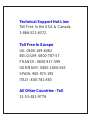 2
2
-
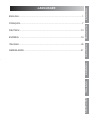 3
3
-
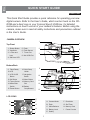 4
4
-
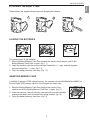 5
5
-
 6
6
-
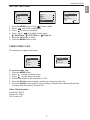 7
7
-
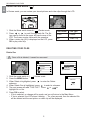 8
8
-
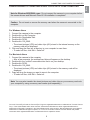 9
9
-
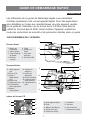 10
10
-
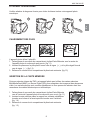 11
11
-
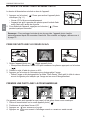 12
12
-
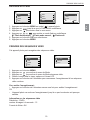 13
13
-
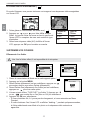 14
14
-
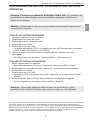 15
15
-
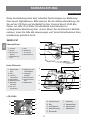 16
16
-
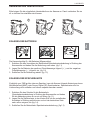 17
17
-
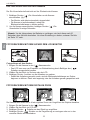 18
18
-
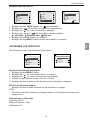 19
19
-
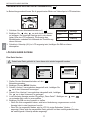 20
20
-
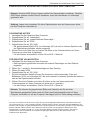 21
21
-
 22
22
-
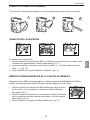 23
23
-
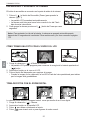 24
24
-
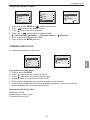 25
25
-
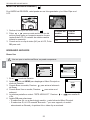 26
26
-
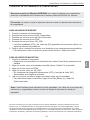 27
27
-
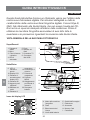 28
28
-
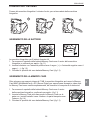 29
29
-
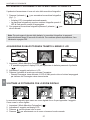 30
30
-
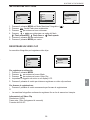 31
31
-
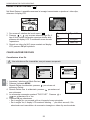 32
32
-
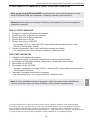 33
33
-
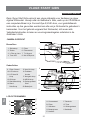 34
34
-
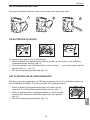 35
35
-
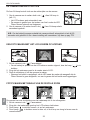 36
36
-
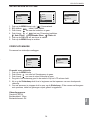 37
37
-
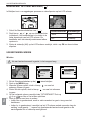 38
38
-
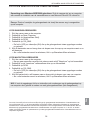 39
39
-
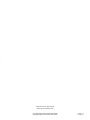 40
40
CONCORD Eye-Q 2040 Guía de inicio rápido
- Categoría
- Videocámaras
- Tipo
- Guía de inicio rápido
En otros idiomas
- français: CONCORD Eye-Q 2040 Guide de démarrage rapide
- italiano: CONCORD Eye-Q 2040 Guida Rapida
- English: CONCORD Eye-Q 2040 Quick start guide
- Deutsch: CONCORD Eye-Q 2040 Schnellstartanleitung
- Nederlands: CONCORD Eye-Q 2040 Snelstartgids
Documentos relacionados
-
CONCORD Duo 2000 Manual de usuario
-
CONCORD Eye-Q Go 2000 Manual de usuario
-
CONCORD Eye-Q 4060 AF Guía de inicio rápido
-
CONCORD Duo 2000 Guía de inicio rápido
-
Concord Camera eye q 3042 af Manual de usuario
-
Concord Camera Eye-Q 5062 AF Manual de usuario
-
CONCORD EYE-Q DUO Guía de inicio rápido
-
CONCORD Eye-Q Ir Guía de inicio rápido
Otros documentos
-
Concord Camera Eye-Q Go LCD Manual de usuario
-
Concord Camera Concord Eye-Q Eye-Q 3042AF Guía de inicio rápido
-
Concord Camera Eye-Q 4363z Guía de inicio rápido
-
Concord Camera 4360Z Questio Guía de inicio rápido
-
Concord Camera 3341Z Questio Guía de inicio rápido
-
Concord Camera 2000 Manual de usuario
-
Concord Camera 4060 AF Manual de usuario
-
Concord Camera 4060 AF Manual de usuario
-
Concord Camera Eye-Q Go LCD Camera Manual de usuario
-
Concord Camera Eye-Q 3340z Guía de inicio rápido